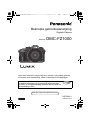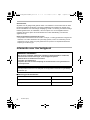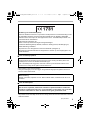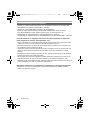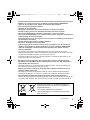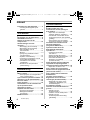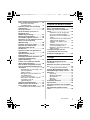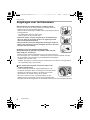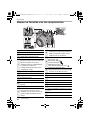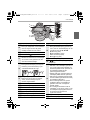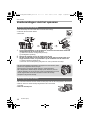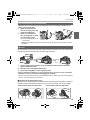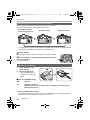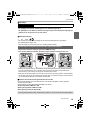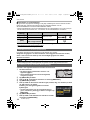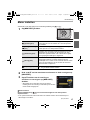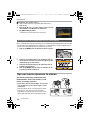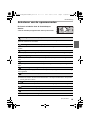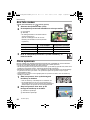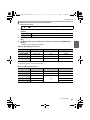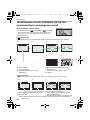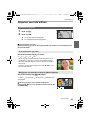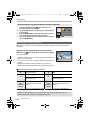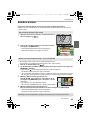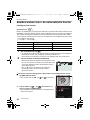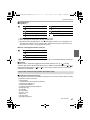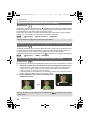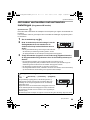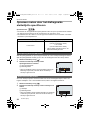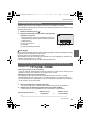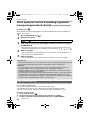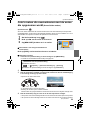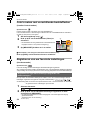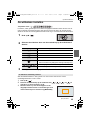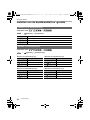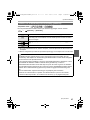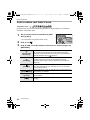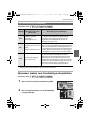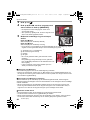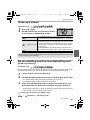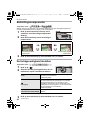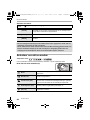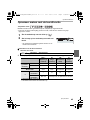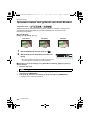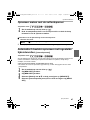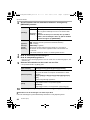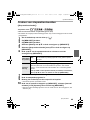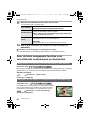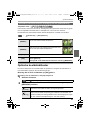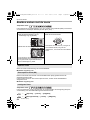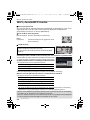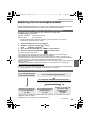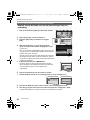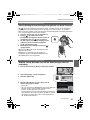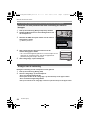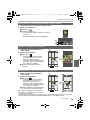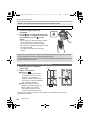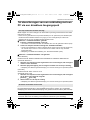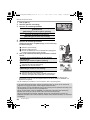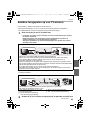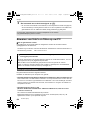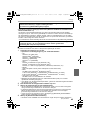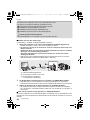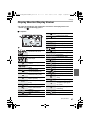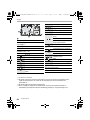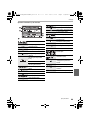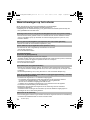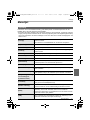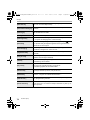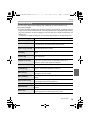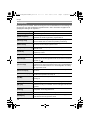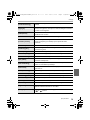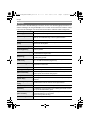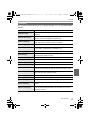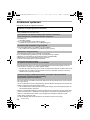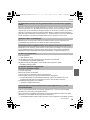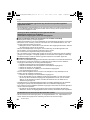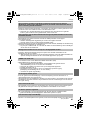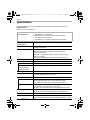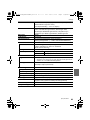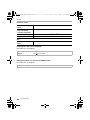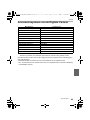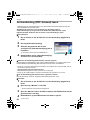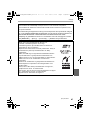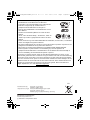EF
EG
Web Site: http://www.panasonic.com
Beknopte gebruiksaanwijzing
Digitale Camera
Model Nr. DMC-FZ1000
Lees deze instructies zorgvuldig door voordat u dit product gebruikt
en bewaar deze handleiding, zodat u deze later kunt raadplegen.
Gedetailleerde instructies over de werking van dit toestel staan
in “Gebruiksaanwijzing voor geavanceerde kenmerken (PDF-
formaat)” op de bijgeleverde DVD. Installeer deze op uw PC om
de handleiding te lezen.
SQT0204-1
F0614YS1074
DMC-FZ1000_EGEF-SQT0204_dut.book 1 ページ 2014年7月14日 月曜日 午前8時16分

2
SQT0204 (DUT)
Geachte Klant,
Wij willen van de gelegenheid gebruik maken u te bedanken voor de aanschaf van deze
Panasonic Digitale Fotocamera. Lees deze handleiding met aandacht en bewaar hem
binnen handbereik voor toekomstige raadpleging. Houdt u er rekening mee dat de huidige
bedieningselementen, de onderdelen, de menu-opties enz. van uw Digitale Camera
enigszins af kunnen wijken van de illustraties die in deze Handleiding voor Gebruik
opgenomen zijn.
Neem zorgvuldig het auteursrecht in acht.
•
Het opnemen van reeds beschreven banden of schijven, of ander gepubliceerd of uitgezonden
materiaal, voor andere doeleinden dan persoonlijk gebruik, kunnen een overtreding van het
auteursrecht vormen. Zelfs voor privé-gebruik kan het opnemen van bepaald materiaal aan
beperkingen onderhevig zijn.
Informatie voor Uw Veiligheid
∫ Markering productidentificatie
WAARSCHUWING:
Om het risico op brand, elektrische schokken of productschade te verkleinen,
•
Stel dit toestel niet bloot aan regen, vocht, druppels of spetters.
• Gebruik alleen de aanbevolen accessoires.
• Verwijder geen afdekkingen.
• Repareer dit toestel niet zelf. Raadpleeg de assistentieservice voor gekwalificeerd
servicepersoneel.
Het stopcontact moet zich in de nabijheid van de apparatuur bevinden en gemakkelijk
bereikbaar zijn.
Product Locatie
Digitale Camera Onderkant
Batterijlader Onderkant
DMC-FZ1000_EGEF-SQT0204_dut.book 2 ページ 2014年7月14日 月曜日 午前8時16分

3
(DUT) SQT0204
∫ Over het batterijenpakket
•
Niet verhitten of aan vlam blootstellen.
• Laat geen batterij(en) in een auto liggen die gedurende lange tijd met gesloten deuren en
ramen in direct zonlicht staat.
∫ Over de batterijlader
•
De batterijlader is in de stand-bystand wanneer de AC-stroomvoorzieningssnoer verbonden is.
Het primaire circuit staat altijd “onder stroom” zolang als het stroomsnoer verbonden is aan een
elektrische uitlaat.
Verklaring van Conformiteit (DoC)
Hiermee verklaart “Panasonic Corporation” dat dit product in overeenstemming is met
de essentiële vereisten en andere relevante bepalingen van Richtlijn 1999/5/EG.
Klanten kunnen een kopie van het originele DoC m.b.t. onze R&TTE-producten van
onze DoC-server downloaden:
http://www.doc.panasonic.de
Neem contact op met de bevoegde vertegenwoordiger:
Panasonic Marketing Europe GmbH, Panasonic Testing Centre, Winsbergring 15,
22525 Hamburg, Duitsland
Dit product is voor de algemene consument bedoeld. (Categorie 3)
Dit product is speciaal bedoeld om aangesloten te worden op een toegangspunt van
2,4 GHz WLAN.
GEVAAR
•
Explosiegevaar als de batterij onjuist vervangen wordt. Vervang de batterij alleen door
batterijen van het door de fabrikant aanbevolen type.
• Als u de batterijen wilt weggooien, neem dan contact op met de lokale overheid of uw
leverancier en vraag wat de juiste methode daarvoor is.
Waarschuwing
Gevaar voor brand, explosie en vuur. Niet uit elkaar halen, verhitten boven 60 xC of
verassen.
GEVAAR!
Om het risico op brand, elektrische schokken of productschade te verkleinen,
•
Installeer of plaats dit toestel niet in een boekenkast, een muurkast of in een andere
omsloten ruimte. Wees er zeker van dat dit toestel goed geventileerd wordt.
DMC-FZ1000_EGEF-SQT0204_dut.book 3 ページ 2014年7月14日 月曜日 午前8時16分

4
SQT0204 (DUT)
• Gebruik geen andere USB-aansluitkabels dan de bijgeleverde kabel of een originele USB-
aansluitkabel van Panasonic (DMW-USBC1: optioneel).
• Gebruik een “High Speed HDMI-microkabel” met het HDMI-logo.
Kabels die niet in overeenstemming met de HDMI-standaard zijn, zullen niet werken.
“High Speed HDMI-microkabel” (stekker type D–type A, tot een lengte van 2 m)
• Gebruik altijd een originele Panasonic AV-kabel (DMW-AVC1: optioneel).
• Gebruik altijd een originele Panasonic afstandsbediening voor sluiters (DMW-RSL1: optioneel).
Houd dit toestel zo ver mogelijk uit de buurt van elektromagnetische apparatuur
(zoals magnetrons, televisie, videospelletjes, enz.).
•
Indien u dit toestel op of naast een televisie gebruikt, kunnen beeld en/of geluid op dit toestel
onderbroken worden door de straling van de elektromagnetische golven.
• Gebruik dit toestel niet in de buurt van een mobiele telefoon. Hierdoor kan ruis ontstaan met
een nadelige invloed op beeld en/of geluid.
• Opgenomen gegevens kunnen beschadigd worden of beelden kunnen vervormd worden, als
gevolg van sterke magnetische velden die gecreëerd worden door luidsprekers of zware
motoren.
• De straling van elektromagnetische golven kan een nadelige invloed hebben op dit toestel en
storingen van beeld en/of geluid veroorzaken.
• Als het toestel de invloed van magnetisch geladen apparatuur ondergaat en vervolgens niet
naar behoren werkt, dan dient u het uit te schakelen en de batterij te verwijderen, of de
netadapter los te maken (DMW-AC10E: optioneel). Plaats de batterij vervolgens weer terug, of
sluit de netadapter weer aan, en schakel het toestel weer in.
Gebruik dit toestel niet in de nabijheid van radiozenders of hoogspanningsdraden.
•
Opnemen in de buurt van radiozenders of hoogspanningsdraden kan nadelige gevolgen
hebben voor beeld en/of geluid.
Voorzorgsmaatregelen bij het gebruik
DMC-FZ1000_EGEF-SQT0204_dut.book 4 ページ 2014年7月14日 月曜日 午前8時16分

5
(DUT) SQT0204
• Voordat u de camera reinigt, dient u de batterij of de DC-koppelaar (DMW-DCC8:
optioneel) te verwijderen of de stekker uit het stopcontact te trekken.
• Druk niet overmatig hard op de monitor.
• Niet hard op de lens drukken.
• Het toestel niet bespuiten met insectenverdelgers of chemische middelen.
• Vermijd langdurig contact van de digitale fotocamera met rubber of plastic.
• Geen schoonmaakmiddelen gebruiken zoals benzeen, verdunner, alcohol,
keukenschoonmaakmiddelen, enz., om het toestel te reinigen, aangezien dit buitenhoes
of het deklaagje zou kunnen aantasten.
• Laat het toestel nooit in de zon liggen met de lens naar de zonnestralen gericht. Zonlicht
kan problemen veroorzaken.
• Altijd de meegeleverde snoeren en kabels gebruiken.
• De snoeren of de kabels niet langer maken.
• Tijdens toegang (beeld schrijven, lezen en wissen, formatteren enz.) dit toestel niet
uitzetten, niet de batterij of de kaart verwijderen en niet de netadapter (DMW-AC10E:
optioneel) loskoppelen. Verder het toestel niet blootstellen aan vibratie, stoten of
statische elektriciteit.
• De gegevens op de kaart kunnen beschadigd raken of verloren gaan als gevolg van
elektromagnetische golven, statische elektriciteit of het kapot gaan van de camera of de kaart.
Wij raden aan belangrijke gegevens op te slaan op een PC enz.
• Formatteer de kaart niet op de PC of andere apparatuur. Formatteer de kaart alleen op het
toestel zelf zodat er niets kan mislopen.
• De batterij wordt niet opgeladen voor de verzending. Laad dus de batterij eerst op.
• De batterij is een oplaadbare lithium-ionbatterij. Door te hoge of te lage temperaturen
gaan batterijen minder lang mee.
• De batterij wordt warm na het gebruik/laden of tijdens het laden. Ook de fotocamera wordt
warm tijdens het gebruik. Dit is echter geen storing.
• Bewaar geen metalen onderdelen (zoals paperclips) vlakbij de contactzones van de
stekker of vlakbij de batterijen.
• De batterij op een koele en droge plaats opbergen met een relatief stabiele temperatuur:
(Aanbevolen temperatuur: 15 oC tot 25 oC, Aanbevolen vochtigheid: 40%RH tot 60%RH)
•
Berg de batterij niet gedurende lange tijd op wanneer deze volledig opgeladen is.
Wanneer de batterij gedurende lange tijd opgeborgen wordt, raden wij aan hem een keer per jaar
op te laden. Haal de batterij uit de camera en berg hem weer op nadat hij volledig ontladen is.
Deze symbolen duiden op de aparte inzameling van
afgedankte elektrische en elektronisch apparatuur of
afgedankte batterijen.
U vindt meer gedetailleerde informatie in
“Gebruiksaanwijzing voor geavanceerde kenmerken
(PDF-formaat)”.
DMC-FZ1000_EGEF-SQT0204_dut.book 5 ページ 2014年7月14日 月曜日 午前8時16分

6
SQT0204 (DUT)
Inhoud
Informatie voor Uw Veiligheid .............2
• Voorzorgsmaatregelen bij het
gebruik.............................................4
Voor Gebruik
Zorgdragen voor de fotocamera .........8
Standaardaccessoires..........................9
Namen en functies van de
componenten ......................................10
Voorbereidingen vóór het
opnemen..............................................12
• Bevestiging van de lenskap ...........12
• Bevestiging van de lensdop ...........12
• Het bevestigen van de
Schouderriem ................................13
• Monitor...........................................13
• [LVF]-knop (schakelen tussen
monitor/zoeker)..............................14
• Opladen van de Batterij .................14
• Invoering en verwijdering van de
kaart (optionele)/batterij.................15
• Formatteren van de kaart
(initialisatie)....................................16
• De datum en de tijd instellen
(Klokinstelling) ...............................16
Basisbediening
Menu instellen.....................................17
• Snel oproepen van veelgebruikte
menu's (Quick Menu).....................18
Tips om mooie opnamen te maken...18
Selecteren van de opnamemodus ....19
Een foto maken ...................................20
Films opnemen ...................................20
Omschakelen van de informatie die
op het opnamescherm
weergegeven wordt ............................22
Afspelen van foto’s/films ...................23
• Opnamen terugspelen ...................23
• Bewegende beelden
terugspelen....................................24
Beelden wissen...................................25
Opnamemodussen
Beelden maken m.b.v. de
automatische functie (Intelligent
Auto modus)....................................... 26
• Opnemen van nachtelijke
taferelen ([iHandh. nachtop.])........ 28
• Combineren van beelden in een
enkel beeld met een rijke gradatie
([iHDR]) ......................................... 28
• Foto's maken met een wazige
achtergrond (Defocus Control)...... 28
Het maken van beelden met uw
favoriete instellingen
(Programma AE-modus).................... 29
Opnamen maken door het
diafragma/de sluitertijd te
specificeren ........................................ 30
• Lensopening-Prioriteit
AE-modus ..................................... 30
• Sluiter-Prioriteit AE-modus............ 30
• Handmatige Belichtingsmodus...... 31
• Controleer de effecten van
diafragma en sluitertijd
(Preview-functie) ........................... 31
Films opnemen met de handmatig
ingestelde lensopeningwaarde/
sluitertijd (Creatieve Videomodus)... 32
• Opnemen van films in 4K .............. 32
Foto’s maken die overeenkomen
met de scène die opgenomen wordt
(Scene Guide modus) ........................ 33
Foto’s maken met verschillende
beeldeffecten
(Creative Control modus).................. 34
Registreren van uw favoriete
instellingen (Voorkeuzemode) .......... 34
• Registratie van eigen menu-
instellingen (Registratie van
klantinstellingen) ........................... 34
De witbalans instellen ....................... 35
Instellen van de beeldkwaliteit en -
grootte................................................. 36
• Instellen van de
beeldverhouding ........................... 36
• Instellen van het aantal pixels....... 36
• Instellen van de
beeldcompressieverhouding
([Kwaliteit]) .................................... 37
DMC-FZ1000_EGEF-SQT0204_dut.book 6 ページ 2014年7月14日 月曜日 午前8時16分

7
(DUT) SQT0204
Foto’s maken met Auto Focus .......... 38
• Over de focusmodus
(AFS/AFF/AFC)............................. 39
Opnamen maken met handmatig
scherpstellen ...................................... 39
Close-up’s maken .............................. 41
Zet de instelling van Focus en
Belichting vast
(AF/AE-vergrendeling)....................... 41
Belichtingscompensatie.................... 42
De lichtgevoeligheid instellen........... 42
Selecteren van de methode voor het
meten van de helderheid
([Meetfunctie]) .................................... 43
Instellen van het type sluiter............. 43
Selecteer een drive-modus ............... 44
Opnamen maken met de
burstfunctie ........................................ 45
Opnamen maken met gebruik van
Auto Bracket....................................... 46
Opnamen maken met de
zelfontspanner.................................... 47
Automatisch beelden opnemen met
ingestelde tijdsintervallen
([Intervalopname]).............................. 47
Creëren van stopmotion-beelden
([Stop-motionanimatie])..................... 49
Door de klant aangepaste functies
voor verschillende onderwerpen en
doeleinden .......................................... 50
• Werkgeluiden en verlichting in een
keer uitschakelen
([Stille modus]) .............................. 50
• Weergeven van het midden van
het beeldscherm
([Centrummarkering]).................... 50
• Controleren van zones met een
verzadiging met wit
([Zebrapatroon]) ............................ 51
Optische beeldstabilisator ................ 51
Beelden maken met de zoom............ 52
Foto’s maken met de flitser............... 53
• Veranderen van de flitsermodus.... 53
Gebruik van de Wi-Fi-functie
Wi-Fi
R
-functie/NFC-functie ................54
Bediening met een smartphone/
tablet....................................................55
• Installeren van de “Image App”
app voor smartphone/tablet...........55
• Verbinden met een smartphone/
tablet..............................................55
• Fotograferen via een smartphone/
tablet (remote opname) .................59
• Afspelen van beelden in de
camera ..........................................59
• Beelden bewaren die in de
camera opgeslagen zijn.................59
• Beelden in de camera naar een
SNS versturen ...............................60
Tot stand brengen van een
verbinding met een PC via een
draadloos toegangspunt....................61
Overige
Beelden terugspelen op een
TV-scherm ...........................................63
Bewaren van foto's en films op uw
PC.........................................................64
• Over de geleverde software...........64
Display Monitor/Display Zoeker ........67
Waarschuwingen op het scherm ......70
Menulijst..............................................71
• [Opname] .......................................71
• [Bewegend beeld] ..........................73
• [Voorkeuze]....................................74
• [Set-up] ..........................................76
• [Afspelen].......................................77
Problemen oplossen ..........................78
Specificaties........................................82
Accessoiresysteem van de Digitale
Camera ................................................85
De Handleiding (PDF-formaat)
lezen.....................................................86
DMC-FZ1000_EGEF-SQT0204_dut.book 7 ページ 2014年7月14日 月曜日 午前8時16分

8
Voor Gebruik
SQT0204 (DUT)
Zorgdragen voor de fotocamera
Niet blootstellen aan sterke trillingen, schokken of druk.
•
De lens, de monitor of de ombouw kunnen beschadigd worden bij
gebruik onder de volgende omstandigheden.
Hierdoor kunnen ook storingen ontstaan of kan het zijn dat het beeld niet
wordt opgenomen.
– Het toestel laten vallen of er tegen stoten.
– Hard op de lens of op de monitor duwt.
• Tijdens het dragen, of tijdens het gebruik van de afspeelfunctie,
dient u er zeker van te zijn dat de lens in de opgeborgen stand
staat, met aangebrachte lensdop.
• Soms produceert het toestel ratelgeluiden of trillingen, hetgeen te
wijten is aan de beweging van het diafragma, de zoom en de motor.
Ze duiden niet op een defect.
Dit toestel is niet stof-/druppel-/waterbestendig.
Vermijd dit toestel te gebruiken op plaatsen waar veel stof,
water, zand enz., aanwezig is.
•
Vloeistof, zand en andere substanties kunnen in de ruimte rondom de
lens, de knoppen, enz., terechtkomen. Let bijzonder goed op omdat dit niet alleen storingen
kan veroorzaken, maar het toestel ook onherstelbaar kan beschadigen.
– Plaatsen met veel zand of stof.
– Plaatsen waar water in contact kan komen met dit toestel, zoals wanneer u het gebruikt op
een regenachtige dag of op het strand.
∫ Over condensatie (wanneer de lens, de zoeker of de
monitor beslagen zijn)
•
Condens treedt op wanneer de omgevingstemperatuur of de
vochtigheid veranderen. Wees voorzichtig met condensatie omdat
dit vlekken en schimmel op de lens, de zoeker en de monitor
veroorzaakt en een slechte werking van de camera.
• Als er zich condens voordoet, het toestel uitzetten en deze
gedurende 2 uur uit laten staan. De mist zal op natuurlijke wijze
verdwijnen wanneer de temperatuur van het toestel in de buurt komt van de kamertemperatuur.
DMC-FZ1000_EGEF-SQT0204_dut.book 8 ページ 2014年7月14日 月曜日 午前8時16分

9
Voor Gebruik
(DUT) SQT0204
Standaardaccessoires
Controleer of alle accessoires bijgeleverd zijn alvorens het toestel in gebruik te
nemen.
De productnummers zijn correct met ingang van juni 2014. Deze kunnen onderhevig zijn
aan veranderingen.
1 Batterijpak
(Aangegeven als batterijpak of batterij in de
tekst)
De batterij opladen voor gebruik.
2 Batterijoplader
(Aangegeven als batterijoplader of oplader in
de tekst)
3 AC-Kabel
4 Lensbescherming
5 Lensdop
6 USB-aansluitingskabel
7DVD
•
Software:
Gebruik om de software te installeren op uw PC.
• Gebruiksaanwijzing voor geavanceerde
kenmerken:
Gebruik het voor de installatie op uw PC.
8 Schouderriem
9 Bescherming flitsschoen
•
Dit is op het moment van aankoop op de camera
bevestigd.
• De SD-geheugenkaart, de SDHC-geheugenkaart en de
SDXC-geheugenkaart worden aangegeven als kaart in
de tekst.
• De kaart is optioneel.
• Raadpleeg uw verkoper of Panasonic als u de
bijgeleverde accessoires verliest. (u kunt de
accessoires apart aanschaffen.)
12
K1HY08YY0031
4
65
8
VFC4453SFM0023
VYF3522
SYQ0103
7
9
3
DMW-BLC12E
DE-A80A
SYQ0081
K2CQ2YY00082
DMC-FZ1000_EGEF-SQT0204_dut.book 9 ページ 2014年7月14日 月曜日 午前8時16分

10
Voor Gebruik
SQT0204 (DUT)
Namen en functies van de componenten
2322
6
7
8
9
10
11
12 13 14
21 24 25
16
17
18
19
20
26
5
15
123 4
1 Instelknop (P19)
2 Toestel AAN/UIT (P16)
3 Statuslampje (P16)
4 Lampje Wi-Fi
®
-verbinding (P54)
5
Schaalverdeling brandpuntafstand
(equivalent aan een 35 mm filmcamera)
• Geeft de waarden voor de [3:2]-
beeldverhouding aan. (Raadpleeg bij
het opnemen van films de
brandpuntafstand die op het scherm
weergegeven wordt.)
6 [Wi-Fi]-knop (P54)/[Fn2]-knop
7 [Fn1]-knop
8 Bewegend beeldknop (P20)
9 Ontspanknop (P20)
10 Zoomhendeltje (P52)
11
Zelfontspannerlampje (P47)/
AF-lamp
12 Flits (P53)
13
Stereomicrofoon
• Zorg ervoor de microfoon niet te
bedekken met uw vinger. Dat zou het
geluid moeilijk opneembaar kunnen
maken.
14
Hot Shoe (Bescherming flitsschoen)
• De bescherming flitsschoen buiten het
bereik van kinderen houden om het
inslikken ervan te voorkomen.
15
Modusknop drive
Enkel (P44):
Burstfunctie (P45):
Auto Bracket (P46):
Zelfontspanner (P47):
Time Lapse/Animatie (P47, 49):
16
Openingshendel flitser (P53)
•
De flitser gaat open en het wordt mogelijk
opnames met de flitser te maken.
17 Oogdop
18 Zoeker (P14)
19 Oogsensor (P14)
20 Diopterinstelring (P14)
21 Lensoppervlak
22 Handmatige ring (P39, 52)
23 O.I.S.-schakelaar (P51)
24
Keuzeschakelaar handmatige ring (P39,
52)
25 [MIC]-aansluiting
26 Lusje voor schouderriem (P13)
DMC-FZ1000_EGEF-SQT0204_dut.book 10 ページ 2014年7月14日 月曜日 午前8時16分

11
Voor Gebruik
(DUT) SQT0204
29
42
43
32
28
27
33
44
30
31
45
46
47
40
41
39
36
35
37
38
34
27 [LVF]-knop (P14)/[Fn5]-knop
28
Luidspreker
• Pas op de luidspreker niet te bedekken
met uw vinger. Dat zou het geluid
moeilijk hoorbaar kunnen maken.
29 Monitor (P13)
30 NFC-antenne [ ] (P57)
31
Montagedeel statief
•
Wanneer een statief met een schroeflengte
van 5,5 mm of meer gebruikt wordt, kan
deze dit toestel beschadigen.
32
Functieknop achterop
• Deze gebruiksaanwijzing beschrijft de
bediening van de modusknop op de
voorkant/achterkant als volgt:
33
[DISP.] knop (P22)
• Iedere keer dat op de knop gedrukt
wordt, wordt de weergave op de
monitor omgeschakeld.
34 Deksel aansluitpunten
35 [AF/AE LOCK]-knop (P41)
36 Hendel focusmodus (P38, 39)
37 [Q.MENU]-knop (P18)/[Fn3]-knop
38 [(] (Afspeel)-toets (P23)
39 [REMOTE]-aansluiting
40 [HDMI]-aansluiting (P63)
41 [AV OUT/DIGITAL]-aansluiting (P63, 66)
42
Cursorknoppen
• Deze gebruiksaanwijzing geeft de op-,
neer-, links- en rechtsbeweging van de
cursorknop weer als 3/4/2/1.
3/ISO-knop (P42)
1/WB (Witbalans) (P35)
2/AF-modusknop (P38)
4/AF # knop (P41)
43 [MENU/SET] knop (P17)
44
[ ] (Wis/Annuleer)-knop (P25)/
[Fn4]-knop
45
DC-koppelaardeksel
• Wanneer u een netadapter gebruikt, er
voor zorgen dat de DC-koppelaar van
Panasonic (DMW-DCC8: optioneel) en
de netadapter (DMW-AC10E:
optioneel) gebruikt worden.
• Gebruik altijd een originele Panasonic
netadapter (DMW-AC10E: optioneel).
•
Wanneer een netadapter gebruikt wordt,
moet de netkabel gebruikt worden die bij
de netadapter geleverd is.
• Het wordt aangeraden een geheel
opgeladen batterij of netadapter te
gebruiken wanneer u bewegende
beelden maakt.
• Als u bewegende beelden maet de
netadapter, en de stroom valt uit, of als
de netadapter losgekoppeld wordt enz.,
zal het bewegende beeld niet
opgenomen worden.
46 Vrijgavehendel (P15)
47 Kaart/Batterijklep (P15)
DMC-FZ1000_EGEF-SQT0204_dut.book 11 ページ 2014年7月14日 月曜日 午前8時16分

12
Voor Gebruik
SQT0204 (DUT)
Voorbereidingen vóór het opnemen
• Houd de lenskap niet vast zodat deze vervormd raakt of buigt.
• Controleer dat het toestel uitstaat.
• Sluit de flits.
1 Lijn het montageteken op de lenskap uit, net boven het naar buiten stekende
montagedeel op de rand van de lens.
A Naar buiten stekend montagedeel (lensrand)
B Montageteken (lenskap)
2 Schroef de lenskap vast in de richting van de pijl.
3 Ga door met draaien aan de lenskap tot een "klik" gehoord wordt, zelfs als u
enige weerstand voelt, en lijn het teken op de onderkant van de camera uit.
C Draai tot de tekens uitgelijnd zijn
• Controleer of de lenskap stevig vastgezet is en niet op het beeld verschijnt.
• Als de lenskap tijdelijk losgemaakt en meegenomen moet worden, raden
wij aan hem omgekeerd aan te brengen.
Zet hem weer in de gewone stand wanneer u gaat fotograferen.
• Als u flitsopnamen maakt terwijl de lenskap op de camera zit, kan het
onderste gedeelte van de foto donker worden (vignetteneffect) en wordt
de flits uitgeschakeld omdat deze bedekt wordt door de lenskap.
Verwijder in dit geval de lenskap.
•
Als u de camera uitzet of vervoert, maakt u lensdop erop vast om het lensoppervlak te beschermen.
• Wees er zeker van dat de lensdop losgemaakt is als u het toestel
inschakelt.
• Verlies de lensdop niet.
Bevestiging van de lenskap
Bevestiging van de lensdop
DMC-FZ1000_EGEF-SQT0204_dut.book 12 ページ 2014年7月14日 月曜日 午前8時16分

13
Voor Gebruik
(DUT) SQT0204
• We raden aan de schouderriem te bevestigen wanneer u het toestel gebruikt om het
vallen ervan tegen te gaan.
1 Steek de schouderriem
door de opening in de ring
van de schouderriem.
2 Steek de schouderriem
door de stopgesp en maak
de schouderriem vast.
A Trek de schouderriem 2 cm
of meer aan.
• Maak de schouderriem vast aan de andere kant van de camera maar zonder de riem te
verdraaien.
Op het moment van aankoop van deze camera bevindt de monitor zich in de camera body.
Haal de monitor tevoorschijn zoals hieronder getoond wordt.
1 Leg uw vinger op de inkeping op de rechterkant van de monitor om deze te
openen. (Maximum 180o)
2 Deze kan 180o vooruit gedraaid worden.
3 De monitor terugzetten in zijn originele positie.
•
Draai de monitor pas nadat hij ver genoeg geopend is en zorg ervoor geen overmatige
kracht uit te oefenen omdat dan beschadiging kan ontstaan.
• Als de monitor niet gebruikt wordt, wordt aangeraden hem te sluiten met naar binnen gekeerd
scherm, om vuil en krassen te voorkomen.
∫ Opnames bij ongeacht welke hoek
De monitor kan naar goeddunken gedraaid worden. Dit is handig want het stelt u in staat om
opnames onder verschillende hoeken te nemen, door eenvoudig de monitor af te stellen.
Het bevestigen van de Schouderriem
Monitor
Foto’s maken onder een hoge hoek Foto’s maken onder een lage hoek
DMC-FZ1000_EGEF-SQT0204_dut.book 13 ページ 2014年7月14日 月曜日 午前8時16分

14
Voor Gebruik
SQT0204 (DUT)
Druk op [LVF] om tussen de monitor en de zoeker te schakelen.
•
De monitor/zoeker zal als volgt omgeschakeld worden:
∫ Diopter afstellen
Stel het diopter af op uw eigen zicht zodat u de zoeker duidelijk
ziet.
Kijk naar de zoeker en draai de diopterstelring daar waar het
scherm het lichtst is.
A Diopterinstelring
1 Steek de batterij in de
goede richting.
2 Sluit de AC-kabel aan.
•
Het [CHARGE] lampje A
gaat branden en het laden
begint.
∫ Over het [CHARGE] lampje
•
Als het [CHARGE] lampje knippert
– De batterijtemperatuur is te hoog of te laag. Er wordt aanbevolen om de batterij opnieuw te
laden bij een omgevingstemperatuur tussen 10 oC en 30 oC.
[LVF]-knop (schakelen tussen monitor/zoeker)
Automatisch schakelen
tussen zoeker/monitor
¢
Weergave zoeker
¢
Weergave monitor
¢ Als [Oogsensor AF] in het [Voorkeuze]-menu op [ON] gezet is, zal de camera automatisch
het brandpunt bijstellen als de oogsensor geactiveerd wordt.
Opladen van de Batterij
Aan: Opladen.
Uit: Opladen is voltooid.
(Sluit de lader af van het stopcontact en verwijder de batterij als het
laden geheel klaar is.)
DMC-FZ1000_EGEF-SQT0204_dut.book 14 ページ 2014年7月14日 月曜日 午前8時16分

15
Voor Gebruik
(DUT) SQT0204
∫ Oplaadtijd
•
De aangegeven oplaadtijd is voor wanneer de batterij geheel leeg is geraakt.
De oplaadtijd kan variëren afhankelijk van hoe de batterij gebruikt is.
De oplaadtijd voor de batterij in hete/koude omgevingen of een batterij die lange tijd niet
gebruikt is zou langer kunnen zijn dan anders.
∫ Batterijaanduiding
•
De aanduiding wordt rood en knippert als de resterende batterijstroom opgeraakt is.
(het statuslampje knippert ook)
Laad de batterij of vervang hem door een volledig geladen batterij.
• Altijd echte Panasonic batterijen gebruiken (DMW-BLC12E).
• Als u andere batterijen gebruikt, garanderen wij de kwaliteit van dit product niet.
• Batterij: Let op bij de richting van plaatsing van de batterij en plaats hem volledig naar binnen,
tot u een blokkeergeluid hoort. Controleer dan of hendel A de batterij vergrendeld heeft.
Trek hendel A in de richting van de pijl om de batterij uit te nemen.
•
Kaart: Duw er net zolang tegen tot u een “klik” hoort en let op de richting waarin u de kaart plaatst.
Om de kaart uit te nemen, op de kaart duwen tot deze “klikt” en de kaart vervolgens rechtop uitnemen.
B: De verbindingsuiteinden van de kaart niet aanraken.
∫ Kaarten die met dit toestel gebruikt kunnen worden
De volgende kaarten, die overeenstemmen met de SD-standaard, kunnen gebruikt
worden met dit toestel.
(Deze kaarten worden aangeduid als kaart in de tekst.)
SD-geheugenkaart (8 MB tot 2 GB)
SDHC-geheugenkaart (4 GB tot 32 GB)
SDXC-geheugenkaart (48 GB, 64 GB)
•
Houd de geheugenkaarten buiten het bereik van kinderen om te voorkomen dat ze de kaart inslikken.
Oplaadtijd Ongeveer 140 min
Invoering en verwijdering van de kaart (optionele)/batterij
DMC-FZ1000_EGEF-SQT0204_dut.book 15 ページ 2014年7月14日 月曜日 午前8時16分

16
Voor Gebruik
SQT0204 (DUT)
∫ Filmopname en snelheidsklasse
Op grond van het [Opname-indeling] en de [Opn. kwaliteit] van een film zal een andere
kaart nodig zijn. Gebruik een kaart die aan de volgende waarden van de
SD-snelheidsklasse of de UHS-snelheidsklasse voldoet.
•
De SD-snelheidsklasse en de UHS-snelheidsklasse zijn de snelheidsklassen voor continu schrijven.
Zie het etiket op de binnenkant, enz., van de kaart, om de snelheidsklasse te controleren.
• Gelieve deze informatie op de volgende website bevestigen.
http://panasonic.jp/support/global/cs/dsc/
(Deze site is alleen in het Engels.)
Formatteer de kaart alvorens beelden met dit toestel op te nemen.
Aangezien de gegevens na het formatteren niet teruggewonnen kunnen worden,
dient u van te voren een back-up van de benodigde gegevens te maken.
Selecteer het menu.
•
Het bevestigingsscherm wordt afgebeeld. Dit gebeurt wanneer [Ja] geselecteerd wordt.
• De klok is niet ingesteld wanneer het toestel vervoerd wordt.
1 Zet het toestel aan.
•
De statusindicator gaat branden wanneer u dit
apparaat op 1 zet.
• Als het taalselectiescherm niet wordt afgebeeld,
overgaan op stap
4.
2 Op [MENU/SET] drukken.
3 Druk op 3/4 om de taal te selecteren en druk op [MENU/SET].
4 Op [MENU/SET] drukken.
5 Druk op 2/1 om de items te selecteren (jaar, maand, dag, uur, minuten) en druk
op 3/4 om ze in te stellen.
Instelling van weergavevolgorde en formaat
tijdweergave.
•
Om het instelscherm voor de volgorde/tijd weer te
geven, selecteert u [Indeling] en drukt u vervolgens op
[MENU/SET].
6 Op [MENU/SET] drukken.
7
Druk op
2
/
1
om de thuiszone te selecteren en druk
vervolgens op [MENU/SET].
[Opname-
indeling]
[Opn. kwaliteit] Snelheidsklasse Voorbeeld van etiket
[AVCHD] Alle
Klasse 4 of hoger
[MP4] FHD/HD/VGA
[MP4]
4K/
Film in hoge snelheid
UHS-snelheidsklasse 3
Formatteren van de kaart (initialisatie)
> [Set-up] > [Formatteren]
De datum en de tijd instellen (Klokinstelling)
MENU
ON
OFF
DMC-FZ1000_EGEF-SQT0204_dut.book 16 ページ 2014年7月14日 月曜日 午前8時16分

17
Basisbediening
(DUT) SQT0204
Menu instellen
Voorbeeld: In het [Opname]-menu verandert [Kwaliteit] van [A] in [›]
1
Op [MENU/SET] drukken.
2
Druk op 3/4 om het menuitem te selecteren en druk vervolgens op
[MENU/SET].
3
Op 3/4 drukken om de instelling te
selecteren en vervolgens op [MENU/SET]
drukken.
• Afhankelijk van het menuitem kan het zijn dat de
instelling ervan niet verschijnt, of dat deze op een andere
manier wordt weergegeven.
∫ Sluit het menu
Druk herhaaldelijk op [ ] tot het scherm terugkeert naar het opname-/
afspeelscherm.
•
In de opnamemodus kan het menuscherm ook verlaten worden door de sluiterknop tot
halverwege in te drukken.
[Opname] (P71)
In dit menu kunt u de beeldverhouding, het aantal pixels en
andere aspecten van de beelden die u aan het opnemen
bent instellen.
[Bewegend beeld]
(P73)
Dit menu laat u de [Opname-indeling], [Opn. kwaliteit], en
andere aspecten voor filmopnames instellen.
[Voorkeuze] (P74)
De werking van het toestel, zoals het weergeven van het
beeldscherm en de werking van de knoppen, kan naar
goeddunken ingesteld worden. Het is bovendien mogelijk
om de gewijzigde instellingen te registreren.
[Set-up] (P76)
Dit menu laat u de klokinstellingen uitvoeren, de toon van de
werkingspiep selecteren en andere instellingen die het
gemakkelijker voor u maken om de camera te hanteren maken.
U kunt ook de instellingen van de functies die met Wi-Fi
verband houden configureren.
[Afspelen] (P77)
Dit menu laat u de Bescherming, Knip- of Afdrukinstellingen,
enz. van gemaakte beelden instellen.
DMC-FZ1000_EGEF-SQT0204_dut.book 17 ページ 2014年7月14日 月曜日 午前8時16分

18
Basisbediening
SQT0204 (DUT)
∫ Schakelen naar andere menu’s
bijv. naar het [Set-up]-menu vanuit het [Opname]-menu.
1 Druk op 2.
2 Druk op 3/4 om [ ] of een andere icoon voor het
omschakelen van het menu te selecteren.
3 Op [MENU/SET] drukken.
•
Selecteer een menu-item erna en stel het in.
M.b.v. het snelle menu, kunnen sommige menu-instellingen gemakkelijk gevonden worden.
• De kenmerken die afgesteld kunnen worden m.b.v. het Snelle Menu worden bepaald door de
functie of een weergavestijl waar het toestel zich in bevindt.
1 Druk op [Q.MENU] om het Snelmenu weer te geven.
2 Draai aan de modusknop op de achterkant om het
menu-item te selecteren en druk vervolgens op de
modusknop op de achterkant.
3 Draai aan de modusknop op de achterkant om de
instelling te selecteren.
4 Druk op [Q.MENU] om het menu te verlaten als de
instelling eenmaal voltooid is.
Tips om mooie opnamen te maken
Het toestel voorzichtig vasthouden met
beide handen, armen stil houden en uw
benen een beetje spreiden.
• Dek de flitser, het AF Assist-lampje, de microfoon
of de luidspreker niet af met uw vingers of met
voorwerpen.
• Houd de camera stil als u de ontspanknop indrukt.
• Houd de body van de lens niet vast wanneer u
fotografeert. U loopt het risico dat uw vinger komt
vast te zitten wanneer de lens ingetrokken wordt.
Snel oproepen van veelgebruikte menu's (Quick Menu)
ヲハヮユワヶ
ョㄏピ
AFS
AFS
AU
TO
602.8
0
AWB
L
3:2
50
i
DMC-FZ1000_EGEF-SQT0204_dut.book 18 ページ 2014年7月14日 月曜日 午前8時16分

19
Basisbediening
(DUT) SQT0204
Selecteren van de opnamemodus
De functie schakelen door de functieknop te
draaien.
• Draai de instelknop langzaam maar zeker op elke functie.
Intelligent Auto modus (P26)
De onderwerpen worden opgenomen met behulp van instellingen die automatisch
gebruikt worden door het toestel.
Intelligent Auto Plus modus (P26)
Stelt u ook in staat om de helderheid en de kleurschakering in te stellen in Intelligent Auto
modus.
Programma AE-modus (P29)
Neemt op bij de lensopeningwaarde en de sluitertijd die door de camera ingesteld zijn.
Lensopening-Prioriteit AE-modus (P30)
De sluitertijd wordt automatisch bepaald volgens de openingswaarde die u ingesteld
hebt.
Sluiter-Prioriteit AE-modus (P30)
De openingswaarde wordt automatisch ingesteld volgens de sluitertijd die u ingesteld
hebt.
Handmatige Belichtingsmodus (P31)
De belichting wordt aangepast aan de sluitertijd en de openingswaarde die u handmatig
hebt ingesteld.
Creatieve Videomodus (P32)
Neemt een film op met een lensopeningwaarde en een sluitertijd die u specificeert. In deze
opnamemodus worden alle filmfuncties beschikbaar. U kunt bijvoorbeeld films in 4K opnemen.
¢ U kunt geen foto’s nemen.
Voorkeuzemode (P34)
Gebruik deze functie om opnamen te maken met eerder geregistreerde instellingen.
Scene Guide modus (P33)
Hiermee maakt u beelden die passen bij de scène die u opneemt.
Creative Control modus (P34)
Opnemen terwijl het beeldeffect gecontroleerd wordt.
DMC-FZ1000_EGEF-SQT0204_dut.book 19 ページ 2014年7月14日 月曜日 午前8時16分

20
Basisbediening
SQT0204 (DUT)
Een foto maken
• Zet de drive-modusknop op [ ] (enkele opname).
1
Selecteer de opnamemodus. (P19)
2
De ontspanknop tot de helft indrukken om scherp te stellen.
A Lensopening
B Sluitertijd
• De diafragmawaarde en de sluitersnelheid
worden weergegeven.
(Het zal rood knipperen als de correcte
belichting niet bereikt wordt, tenzij de flitser
ingesteld is.)
3
Druk de ontspanknop helemaal in (verder indrukken), en
maak het beeld.
Films opnemen
Dit kan volledig hoge definitie bewegende beelden die compatibel zijn met het AVCHD-
formaat of bewegende beelden die opgenomen zijn in MP4 opnemen.
•
U kunt de zoom zelfs bedienen als u films opneemt.
• Als de Extra optische zoom gebruikt wordt voordat u op de filmknop gedrukt heeft, zullen deze
instellingen geannuleerd worden. Het bereik zal aanzienlijk veranderen.
• Bevestig de instellingen van de O.I.S.-schakelaar en de keuzeschakelaar van de handmatige
ring alvorens een film op te nemen. Let op dat deze tijdens de opname niet per ongeluk
omgeschakeld worden.
• Het opnemen van foto's is ook mogelijk tijdens het opnemen van films, door de sluiterknop
volledig in te drukken.
1
Start het opnemen door op de bewegend
beeldknop te drukken.
• Laat de videoknop onmiddellijk na het indrukken los.
• Het bedrijfsgeluid van de zoom of knopwerking zou
opgenomen kunnen worden wanneer deze gehanteerd
worden tijdens de opname van een bewegend beeld.
2
Stop het opnemen door weer op de
bewegend beeldknop te drukken.
A Verstreken opnametijd
B Beschikbare opnametijd
Focus
Wanneer er scherpgesteld
is op het object
Wanneer er niet
scherpgesteld is op het object
Aanduiding voor de scherpstelling
Aan Knippert
AF-zone Groen —
Geluid Biept 2 keer Biept 4 keer
6060602.82.82.8
BA
3
s
3
s
3
s
R1m3737sR1m37s
A
B
DMC-FZ1000_EGEF-SQT0204_dut.book 20 ページ 2014年7月14日 月曜日 午前8時16分

21
Basisbediening
(DUT) SQT0204
∫ Instelling van formaat, grootte en beeldsnelheid
1 Selecteer het menu.
2 Op 3/4 drukken om het onderdeel te kiezen en vervolgens op [MENU/SET]
drukken.
3 Druk op 3/4 om [Opn. kwaliteit] te selecteren en druk vervolgens op [MENU/
SET].
4 Op 3/4 drukken om het onderdeel te kiezen en vervolgens op [MENU/SET]
drukken.
•
Verlaat het menu nadat het ingesteld is.
Wanneer [AVCHD] geselecteerd is
¢1 AVCHD Progressive
¢2 De sensor-output is 25 frames/seconde
Wanneer [MP4] geselecteerd is
¢3 Deze kunnen alleen ingesteld worden in de Creatieve Video-modus.
> [Bewegend beeld] > [Opname-indeling]
[AVCHD]
Dit gegevensformaat is geschikt voor afspelen op een high-definition TV, enz.
[MP4] Dit gegevensformaat is geschikt voor afspelen op een PC, enz.
Onderdeel Grootte Framesnelheid Bitsnelheid
[FHD/28M/50p]
¢
1
1920k1080 50p 28 Mbps
[FHD/17M/50i] 1920k1080 50i 17 Mbps
[FHD/24M/25p] 1920k1080 50i
¢2
24 Mbps
[FHD/24M/24p] 1920k1080 24p 24 Mbps
Onderdeel Grootte Framesnelheid Bitsnelheid
[4K/100M/25p]
¢3
3840k2160 25p 100 Mbps
[FHD/28M/50p] 1920k1080 50p 28 Mbps
[FHD/20M/25p] 1920k1080
25p
20 Mbps
[HD/10M/25p] 1280k720 10 Mbps
[VGA/4M/25p] 640k480 4 Mbps
MENU
DMC-FZ1000_EGEF-SQT0204_dut.book 21 ページ 2014年7月14日 月曜日 午前8時16分

22
Basisbediening
SQT0204 (DUT)
Omschakelen van de informatie die op het
opnamescherm weergegeven wordt
Druk op [DISP.] om te wijzigen.
• U kunt kiezen tussen [ ] (monitorstijl) en [ ] (zoekerstijl)
voor zowel de monitor als het scherm van de zoeker, met
gebruik van [Scherm disp. stijl] en [LVF disp. stijl] in het
[Voorkeuze]-menu.
([ ] monitorstijl)
•
Het scherm zal als volgt omgeschakeld worden (Voorbeeld van weergave op de monitor):
([ ] zoekerstijl)
•
Het scherm zal als volgt omgeschakeld worden (Voorbeeld van weergave op zoeker):
¢ Het wordt weergegeven als [Scherm info stijl] van het [Voorkeuze]-menu op [ON] gezet is.
ABCD
FE
A Met informatie
B Zonder informatie
C Met informatie (weergave van de
kantelsensor)
D Zonder informatie (weergave van de
kantelsensor)
E Opname-informatie op de monitor
¢
F Uitgezet
GHIJ
G Met informatie (gedetailleerde informatie)
H Met informatie
I Met informatie (gedetailleerde informatie,
weergave kantelsensor)
J
Met informatie (weergave van de kantelsensor)
ュリヴヱハ
98
98
98
AFS
AFS
50
i
L
3:2
0
98
98
98
AFS
AFS
50
i
L
3:2
0
AFSAFS
98
AWB
0 0
0
Fn
ISO
AUTO
Wi-Fi
L
3:2
AFSAFS
6060
i
L
3:23:2
AFSAFS
L
3:2
98
0
98
0
98
0
50
i
98
0
AFSAFS
6060
i
L
3:23:2
AFSAFS
50
i
L
3:2
DMC-FZ1000_EGEF-SQT0204_dut.book 22 ページ 2014年7月14日 月曜日 午前8時16分

23
Basisbediening
(DUT) SQT0204
Afspelen van foto’s/films
1
Druk op [(].
2
Druk op 2/1.
∫ Het terugspelen stoppen
Druk opnieuw op [
(], op de bewegend beeldknop drukken of de ontspanknop tot
de helft indrukken.
Het zoomhendeltje op [Z] (T) zetten.
1k 2k 4k 8k 16k
•
Als de vergroting veranderd wordt, zal de aanduiding van de
zoompositie A ongeveer 1 seconde weergegeven worden.
• Hoe meer het beeld vergroot wordt, hoe slechter de kwaliteit
ervan wordt.
• U kunt het vergrote deel bewegen door op 3/4/2/1 van de
cursorknop te drukken.
Het zoomhendeltje op [L] (W) zetten.
1 scherm 12 schermen 30 schermen Kalenderscher
mweergave
∫ Om terug te keren naar normaal terugspelen
Druk op 3/4/2/1 om een opname te kiezen en druk dan
op [MENU/SET].
Opnamen terugspelen
2: De vorige opname terugspelen
1: De volgende opname terugspelen
De terugspeelzoom gebruiken
Weergeven van meerdere schermen (Multi Playback)
2.0X2.0X2.0X2.0X
A
1/98
DMC-FZ1000_EGEF-SQT0204_dut.book 23 ページ 2014年7月14日 月曜日 午前8時16分

24
Basisbediening
SQT0204 (DUT)
1 Het zoomhendeltje naar [L] (W) zetten om het
kalenderscherm af te beelden.
2 Op 3/4/2/1 drukken om de terug te spelen datum
te selecteren.
3 Druk op [MENU/SET] om de opnames weer te geven
die u op de gekozen datum hebt gemaakt.
4 Druk op 3/4/2/1 om een opname te kiezen en druk
dan op [MENU/SET].
Dit toestel is ontworpen voor het afspelen van films met gebruik van AVCHD en MP4
formaten.
Selecteer in de afspeelmodus een beeld met de
filmicoon ([ ]) en druk op 3 om het af te spelen.
A Opnametijd film
• Nadat het afspelen gestart is, wordt de verstreken afspeeltijd op
het scherm weergegeven.
8 minuten en 30 seconden wordt bijvoorbeeld weergegeven als
[8m30s].
• Sommige informatie (opname-informatie, enz.) wordt niet
afgebeeld voor bewegende beelden die gemaakt zijn [AVCHD].
∫ Bediening tijdens het afspelen van films
¢ De snelheid van het vooruit/achteruit afspelen neemt toe als u opnieuw op 1/2 drukt.
• Gebruik voor het afspelen op een PC van films die met dit toestel opgenomen zijn, de
“PHOTOfunSTUDIO” software op de (bijgeleverde) DVD.
Beelden afspelen op opnamedatum (Calender Playback)
Bewegende beelden terugspelen
3 Afspelen/Pauzeren 4 Stop
2
Snel terugspoelen
¢
1
Snel vooruitspoelen
¢
Frame-by-frame achteruit
(tijdens pauzeren)
Frame-by-frame vooruit
(tijdens pauzeren)
Modusknop
op de
achterkant
(links)
Verlaagt het niveau van het
volume
Modusknop
op de
achterkant
(rechts)
Verhoogt het niveau van het
volume
12s12s12s12s
A
DMC-FZ1000_EGEF-SQT0204_dut.book 24 ページ 2014年7月14日 月曜日 午前8時16分

25
Basisbediening
(DUT) SQT0204
Beelden wissen
Is het beeld eenmaal gewist dan kan hij niet meer teruggehaald worden.
•
Beelden die geen deel uitmaken van de DCF-standaard of die beschermd zijn, kunnen niet
gewist worden.
1 Selecteer het te wissen beeld in de afspeelmodus en
druk vervolgens op [ ].
2 Druk op 3 om [Apart wissen] te selecteren en druk
vervolgens op [MENU/SET].
•
Het bevestigingsbeeldscherm wordt weergegeven.
Het beeld wordt gewist door [Ja] te selecteren.
¢ De beeldengroepen worden als een enkel beeld beschouwd.
(alle beelden in de geselecteerde beeldengroep zullen gewist worden.)
1 Druk in de afspeelmodus op [ ].
2 Op 3/4 drukken om [Multi wissen] of [Alles wissen] te kiezen en vervolgens op
[MENU/SET] drukken.
•
[Alles wissen] > Het bevestigingsbeeldscherm wordt weergegeven.
De beelden worden gewist door [Ja] te selecteren.
• Het is mogelijk om alle beelden te wissen, behalve de beelden die als favorieten ingesteld
zijn, als [Alles wissen behalve Favoriet] geselecteerd is met de [Alles wissen] instelling.
3 (Wanneer [Multi wissen] geselecteerd is)
Druk 3/4/2/1 om het beeld te selecteren en druk
vervolgens op [MENU/SET] om in te stellen. (Herhaal
deze stap.)
•
[‚] verschijnt op de geselecteerde beelden.
Als u opnieuw op [MENU/SET] drukt, wordt de instelling gewist.
4 (Wanneer [Multi wissen] geselecteerd is)
Druk op 2 om [Uitvoer.] te selecteren en druk vervolgens op [MENU/SET].
•
Het bevestigingsbeeldscherm wordt weergegeven.
De beelden worden gewist door [Ja] te selecteren.
• Afhankelijk van het aantal beelden dat gewist moet worden, kan het wissen even duren.
Om een enkele opname uit te wissen
Wissen van meer beelden (tot 100
¢
) of van alle beelden
ョㄏフ
$SDUWZLVVHQ
0XOWLZLVVHQ
$OOHVZLVVHQ
8LWYRHU
DMC-FZ1000_EGEF-SQT0204_dut.book 25 ページ 2014年7月14日 月曜日 午前8時16分

26
Opnamemodussen
SQT0204 (DUT)
Beelden maken m.b.v. de automatische functie
(Intelligent Auto modus)
Opnamefunctie:
Indien u de instellingen op de camera zo wilt laten en opnames wilt maken zonder aan de
instellingen te hoeven denken, gebruik dan de Intelligent Auto Plus modus of de Intelligent
Auto modus, die optimale instellingen van het onderwerp en de omgeving zullen maken.
•
De functies die ingesteld kunnen worden, zijn verschillend voor de Intelligent Auto Plus modus
en de Intelligent Auto modus.
(±: mogelijk, —: niet mogelijk)
1
Zet de modusknop op [¦].
• De camera zal schakelen naar ofwel de meest recentelijk gebruikte van de Intelligente
Automatische Functie ofwel Intelligente Automatische Plusfunctie.
Op het moment van aankoop is de modus op de Intelligent Auto Plus modus gezet.
2
Lijn het scherm uit met het onderwerp.
• Wanneer het toestel de optimale scène identificeert, wordt
de icoon van de scène in kwestie in het blauw gedurende
2 seconden afgebeeld, waarna die terugkeert naar zijn
gewoonlijke rode kleur.
• Als u op 2 drukt en de sluiterknop vervolgens tot
halverwege indrukt, zal de functie AF Tracking
geactiveerd worden.
∫ Schakelen tussen de Intelligent Auto Plus modus en de Intelligent Auto modus
1 Op [MENU/SET] drukken.
•
Druk op 2 en druk op 3/4 om [ ] of [ ] te selecteren.
2 Druk op 2/1 om [ ] of [ ] te selecteren en
druk vervolgens op [MENU/SET].
•
Druk op [DISP.] om de beschrijving van de geselecteerde
modus weer te geven.
Intelligent Auto Plus modus Intelligent Auto modus
Instellen van de helderheid
± —
Instellen van de kleurtoon
± —
Defocus Control (P28) ±±
3
50
i
DMC-FZ1000_EGEF-SQT0204_dut.book 26 ページ 2014年7月14日 月曜日 午前8時16分

27
Opnamemodussen
(DUT) SQT0204
∫ Scènedetectie
Fotograferen
¢1 Alleen weergegeven als de ingebouwde flitser geopend is.
¢2 Alleen weergegeven als [iHandh. nachtop.] op [ON] staat.
¢3 Als [Gezicht herk.] op [ON] gezet is, zal [ ] weergegeven worden voor verjaardagen van
geregistreerde gezichten die al ingesteld waren, maar alleen wanneer het gezicht/oog van
een persoon van 3 jaar of jonger gedetecteerd wordt.
Wanneer u bewegende beelden opneemt
•
[
¦
] is ingesteld als geen van de scènes van toepassing zijn en de standaardinstellingen ingesteld zijn.
∫ De flitser
De flitsmodus is ingesteld op [Œ] wanneer de flitser gesloten is en op [ ] (AUTO)
wanneer deze open is. Wanneer de flitser open is, stelt de camera automatisch [ ], [ ]
(AUTO/Rode-ogenreductie), [ ] of [ ] in om overeen te doen komen met het soort
onderwerp en helderheid.
•
Open de flits wanneer de flits gebruikt moet worden. (P53)
∫ Automatisch werkende functies
•
De volgende functies worden automatisch uitgevoerd om het toestel in staat te stellen optimale
instellingen tot stand te brengen.
– Scènedetectie
– Compensatie van de achtergrondverlichting
– [Gezicht/ogen detecteren]
– Automatische witbalans
– Intelligente regeling ISO-gevoeligheid
– [Rode-ogencorr]
– [I.resolutie]
– [Int.dynamiek]
– [Lang sl.n.red]
– [Quick AF]
– [AF ass. lamp]
– [Uitgelijnde opname]
¦
>
[i-Portret] [iHandh. nachtop.]
¢2
[i-Landschap] [i-Voedsel]
[i-Macro] [i-Baby]
¢3
[i-Nachtportret]
¢
1
[i-Zonsonderg.]
[i-Nachtl.schap]
¦
>
[i-Portret]
[i-Landschap]
[i-Zacht licht]
[i-Macro]
DMC-FZ1000_EGEF-SQT0204_dut.book 27 ページ 2014年7月14日 月曜日 午前8時16分

28
Opnamemodussen
SQT0204 (DUT)
Opnamefunctie:
Als [iHandh. nachtop.] op [ON] staat en [ ] gedetecteerd wordt terwijl nachtelijke beelden
handheld opgenomen worden, zullen deze nachtbeelden gemaakt worden met een hoge
burst-snelheid en in een enkel beeld samengevat worden.
Deze modus is nuttig als u prachtige nachtopnames wilt maken met zo weinig mogelijk
beweging en ruis van het toestel en zonder een statief te gebruiken.
•
De flitser staat vast op [Œ] (flitser gedwongen uitgeschakeld).
Opnamefunctie:
Als [iHDR] op [ON] staat en er is bijvoorbeeld een sterk contrast tussen de achtergrond en
het onderwerp, dan worden meerdere foto's met verschillende belichtingen opgenomen
en gecombineerd voor de creatie van één enkele foto met een rijke gradatie.
[iHDR] werkt automatisch zoals vereist wordt. [ ] wordt dan op het scherm weergegeven.
Opnamefunctie:
De wazigheid van de achtergrond kan gemakkelijk ingesteld worden terwijl u het beeldscherm controleert.
1
Druk op de modusknop op de achterkant om het instellingenscherm weer te geven.
• Telkens wanneer in de Intelligent Auto Plus modus op de modusknop op de achterkant
gedrukt wordt, schakelt de camera tussen werking met instelling van de helderheid,
werking met Defocus Control en gewone werking.
• Telkens wanneer op de modusknop op de achterkant gedrukt wordt, schakelt de camera
tussen werking met Defocus Control en gewone werking.
2 Stel de wazigheid in door aan de modusknop op de
achterkant te draaien.
•
Door op het scherm voor de instelling van de wazigheid op [ ] te drukken zal de instelling
gewist worden.
Opnemen van nachtelijke taferelen ([iHandh. nachtop.])
[MENU] > [Opname] > [iHandh. nachtop.] > [ON]/[OFF]
Combineren van beelden in een enkel beeld met een rijke gradatie ([iHDR])
[MENU] > [Opname] > [iHDR] > [ON]/[OFF]
Foto's maken met een wazige achtergrond (Defocus Control)
Sterke defocus Zwakke defocus
SS
SS
SS
F
F
250500
4.02.8 5.6 8.0
3060125
DMC-FZ1000_EGEF-SQT0204_dut.book 28 ページ 2014年7月14日 月曜日 午前8時16分

29
Opnamemodussen
(DUT) SQT0204
Het maken van beelden met uw favoriete
instellingen
(Programma AE-modus)
Opnamefunctie:
Het toestel stelt automatisch de sluitertijd en de lensopening in volgens de helderheid van
het object.
U kunt beelden maken in grote vrijheid door verschillende instellingen in [Opname] menu
te veranderen.
1
Zet de modusknop op [ ].
2
Druk de sluiterknop tot halverwege in om de
diafragmawaarde en de waarde van de
sluitersnelheid op het beeldscherm weer te
geven.
• Als de geschikte belichting niet wordt gevonden wanneer
de sluiterknop tot halverwege wordt ingedrukt, worden
de diafragmawaarde en de sluitertijd rood knipperend weergegeven.
3
Terwijl de waarden (ongeveer 10 seconden lang) afgebeeld worden,
de Programmawisseling uitvoeren door de functieknop achterop te
draaien.
• Het zal tussen de werking van Programme Shift en de werking van de
belichtingscompensatie (P42) schakelen telkens wanneer op de modusknop op de
achterkant gedrukt wordt wanneer de waarden weergegeven worden.
• De aanduiding Programme Shift A verschijnt op het scherm.
• Om Programme Shift te wissen, schakelt u de camera uit of draait u aan de modusknop
op de achterkant tot de aanduiding van Programme Shift verdwijnt.
Weergeven/niet weergeven van de belichtingsmeter
> [Voorkeuze] > [Lichtmeter] > [ON]/[OFF]
•
Als [Lichtmeter] op [ON] gezet is, zal belichtingsmeter B
weergegeven worden wanneer een Programme Shift, een
instelling van de lensopeningswaarde of van de sluitertijd
uitgevoerd wordt.
•
Ongeschikte zones van het bereik worden weergegeven in het rood.
• Als de belichtingsmeter niet weergegeven wordt, schakel dan
de weergave-informatie voor het scherm in door op [DISP.] te
drukken. (P22)
• De belichtingsmeter verdwijnt na ongeveer 4 seconden als geen handeling uitgevoerd wordt.
6060604.04.04.0
2
00
SSSSSS
FF
0
989898
250 15
4.0 5.6
3060125
2.8
8.0
A
MENU
6060604.04.04.0
2
00
SSSSSS
FF
0
989898
250 15
4.0 5.6
3060125
2.8
8.0
B
DMC-FZ1000_EGEF-SQT0204_dut.book 29 ページ 2014年7月14日 月曜日 午前8時16分

30
Opnamemodussen
SQT0204 (DUT)
Opnamen maken door het diafragma/de
sluitertijd te specificeren
Opnamefunctie:
•
De effecten van de ingestelde lensopeningwaarde zullen niet op het opnamescherm zichtbaar
zijn. Gebruik [Voorvertoning] om het opnamescherm te controleren. (P31)
• De helderheid van het scherm en van de opgenomen beelden kunnen verschillen. Controleer
de beelden op het afspeelscherm.
Stel de openingswaarde in op een hogere waarde als u een scherpe achtergrond wenst.
Stel de openingswaarde minder groot in als u de achtergrond niet echt scherp wenst.
1 Stel de functieknop in op [ ].
2 Draai de functieknop achterop om de
openingswaarde in te stellen.
A Lensopeningwaarde
B Belichtingsmeter
• Deze zal schakelen tussen openingsinstelling-werking en
Belichtingcompensatie, elke keer dat de functieknop
achterop ingedrukt wordt.
Als u een scherpe opname wenst te maken van een snel bewegend object, stelt u een
hogere sluitertijd in. Als u een trail-effect wenst, stelt u een lagere snelheid in.
1 Stel de functieknop in op [ ].
2 Draai de functieknop achterop om de sluitertijd in te
stellen.
A Sluitertijd
B Belichtingsmeter
• Deze zal schakelen tussen instellingswerking van sluitertijd
en Belichtingcompensatie, elke keer dat de functieknop
achterop ingedrukt wordt.
Beschikbare lensopeningwaarde Sluitertijd (Sec.)
F2.8 tot F8.0
B (Bulb)
¢
, 60 tot 1/4000
(met de mechanische sluiter)
1 tot 1/16000
(met de elektronische sluiter)
¢ Het kan alleen gebruikt worden in de
Manuele Belichtingsfunctie.
Lensopening-Prioriteit AE-modus
Sluiter-Prioriteit AE-modus
SSSS
FF
8.08.08.0
60 4
4.0 5.6 8.0
81530
BA
SSSSSS
F
250250250
60
5.6 4.0
250 500125
2.8
1
000
A B
DMC-FZ1000_EGEF-SQT0204_dut.book 30 ページ 2014年7月14日 月曜日 午前8時16分

31
Opnamemodussen
(DUT) SQT0204
Bepaalde belichting door handmatig de opening en de sluitertijd in te stellen.
De handmatige belichtingshulp verschijnt op het onderste gedeelte van het scherm om de
belichting aan te geven.
1 Stel de functieknop in op [ ].
2 Draai de functieknop achterop om de opening en de
sluitertijd in te stellen.
•
Deze zal schakelen tussen openingsinstelling-werking en
sluitertijdinstelling, elke keer dat de functieknop achterop
ingedrukt wordt.
A Belichtingsmeter
B Lensopeningwaarde
C Sluitertijd
D Hulp bij handmatige belichting
∫ Over [B] (Bol)
Als u de sluitersnelheid op [B] zet, zal de sluiter openblijven terwijl de sluiterknop volledig
ingedrukt wordt (tot ongeveer 120 seconden).
De sluiter sluit als u de ontspanknop loslaat.
Gebruik deze functie als u de sluiter open wilt laten voor een lange tijd om opnamen van
vuurwerk, nachtscènes enz. te maken.
•
Het kan alleen gebruikt worden in de Manuele Belichtingsfunctie.
Toepasbare modi:
•
Bevestig de effecten van de lensopening:
U kunt de velddiepte (daadwerkelijk focusbereik) controleren voordat u de foto neemt, door de
bladsluiter te sluiten op de waarde van de lensopening die u instelt.
• Bevestig de effecten van de sluitersnelheid:
De beweging kan bevestigd worden door het huidige beeld weer te geven, dat bij die
sluitersnelheid opgenomen gaat worden. Is de sluitersnelheid te hoog ingesteld, dan zal de
preview het beeld als een vrijgavetijdfilm tonen. Dit wordt gebruikt in gevallen zoals het stoppen
van de beweging van stromend water.
1 Stel een functieknop in op [Voorvertoning].
•
De volgende stap is een voorbeeld waarin [Voorvertoning] aan [Fn4] toegekend is.
2 Schakel naar het bevestigingsscherm door op [Fn4] te drukken.
•
Telkens wanneer op [Fn4] gedrukt wordt, wordt het scherm omgeschakeld.
Handmatige Belichtingsmodus
Controleer de effecten van diafragma en sluitertijd (Preview-functie)
Normaal opnamescherm
Effecten van de
lensopening
Effecten van de
sluitersnelheid
SSSSSS
F
1258
5.64.02.8 8.0
603015
3030305.6
00
+3
DBAC
DMC-FZ1000_EGEF-SQT0204_dut.book 31 ページ 2014年7月14日 月曜日 午前8時16分

32
Opnamemodussen
SQT0204 (DUT)
Films opnemen met de handmatig ingestelde
lensopeningwaarde/sluitertijd
(Creatieve Videomodus)
Opnamefunctie:
Het is mogelijk om de openingswaarde en de sluitersnelheid manueel te veranderen en
video’s op te nemen.
1
Zet de modusknop op [ ].
2
Selecteer het menu.
3
Druk op 3/4 om [P], [A], [S] of [M] te selecteren en druk vervolgens
op [MENU/SET].
• De handelingen die nodig zijn voor het veranderen van de lensopeningwaarde of de
sluitertijd zijn dezelfde als voor het instellen van de modusknop op , , of .
4
Start de opname.
• Druk op de filmknop of op de sluiterknop om de opname van een film te starten (er
kunnen geen foto's gemaakt worden).
5
Stop de opname.
• Druk op de filmknop of op de sluiterknop om de opname van een film te stoppen.
• Lensopening
– Stel de openingswaarde in op een hogere waarde als u een scherpe achtergrond wenst. Stel
de openingswaarde minder groot in als u de achtergrond niet echt scherp wenst.
• Sluitertijd
– Als u een scherpe opname wenst te maken van een snel bewegend object, stelt u een
hogere sluitertijd in. Als u een trail-effect wenst, stelt u een lagere snelheid in.
– Handmatig instellen van een hogere sluitertijd zou het lawaai op het scherm kunnen doen
toenemen wegens de hogere gevoeligheid.
– Als onderwerpen op een extreem heldere plaats opgenomen worden, of onder fluorescente/
LED-verlichting, kan de kleurtoon of de helderheid van het beeld veranderen en kunnen
horizontale strepen op het beeld verschijnen. In dat geval moet de opnamemodus veranderd
worden of stelt u de sluitertijd met de hand in op 1/60 of 1/100.
U kunt fijn gedetailleerde films in 4K creëren door deze op te nemen terwijl het formaat in
[Opn. kwaliteit] op [4K] gezet is.
•
U kunt films in 4K alleen opnemen in de Creatieve Video-modus.
• De gezichtshoek van films in 4K is smaller dan die van films met andere formaten.
• Als u films in 4K opneemt, gebruik dan een kaart met UHS snelheidsklasse 3. (P16)
Opnemen van films in 4K:
1 Zet de modusknop op [ ].
2 Zet [Opname-indeling] in het [Bewegend beeld]-menu op [MP4].
3 Zet [Opn. kwaliteit] in het [Bewegend beeld]-menu op [4K/100M/25p].
> [Bewegend beeld] > [Belicht.stand]
Opnemen van films in 4K
MENU
DMC-FZ1000_EGEF-SQT0204_dut.book 32 ページ 2014年7月14日 月曜日 午前8時16分

33
Opnamemodussen
(DUT) SQT0204
Foto’s maken die overeenkomen met de scène
die opgenomen wordt
(Scene Guide modus)
Opnamefunctie:
Als u een scène selecteert die overeen moet komen met het onderwerp en de opname-
omstandigheden, zal de camera de optimale belichting, kleur en focus instellen en u zo in
staat stellen een opname te maken die passend is voor de scène.
1
Stel de functieknop in op [ ].
2
Druk op 2/1 om de scène te selecteren.
3
Op [MENU/SET] drukken om in te stellen.
∫ Omschakelen van weergave beeldscherm
scèneselectie
Druk op [DISP.] om het monitorscherm te schakelen.
∫ [Panorama-opname]
1 Controleer de opnamerichting en druk vervolgens op [MENU/SET].
•
Er wordt een horizontale/verticale richtlijn weergegeven.
2 Druk de sluiterknop tot halverwege in om scherp te stellen.
3 Druk de sluiterknop volledig in maak met de camera een kleine cirkelbeweging
in de richting van de pijl op het scherm.
4 Druk de sluiterknop nog een keer in om de foto-opname te eindigen.
•
Het opnemen kan tevens beëindigd worden door de camera stil te houden tijdens het opnemen.
•
Het opnemen kan tevens beëindigd worden door de camera naar het einde van de richtlijn te bewegen.
Veranderen van de opnamerichting
1 Selecteer het menu.
> [Opname] > [Panorama-instellingen] > [Richting]
2 Selecteer de opnamerichting en druk vervolgens op [MENU/SET].
Opnemen van links naar rechts
A Opnamerichting en pannen (Richtlijn)
• Beweeg de camera op een contante snelheid.
Beelden zouden niet goed gemaakt kunnen worden als de camera te snel of te langzaam bewogen wordt.
MENU
A
DMC-FZ1000_EGEF-SQT0204_dut.book 33 ページ 2014年7月14日 月曜日 午前8時16分

34
Opnamemodussen
SQT0204 (DUT)
Foto’s maken met verschillende beeldeffecten
(Creative Control modus)
Opnamefunctie:
In deze modus maakt u opnames met extra beeldeffecten.
U kunt de effecten die u wilt toevoegen instellen door de voorbeeldbeelden te selecteren
en deze op het scherm na te kijken.
1
Stel de functieknop in op [ ].
2
Druk op 3/4 om de beeldeffecten (filters) te
selecteren.
• Het beeldeffect van het geselecteerde voorbeeldbeeld zal
toegepast worden in een preview-weergave
A.
3
Op [MENU/SET] drukken om in te stellen.
∫ Omschakelen van weergave selectiescherm beeldeffect (filter)
Druk op [DISP.] om het monitorscherm te schakelen.
Registreren van uw favoriete instellingen
(Voorkeuzemode)
Opnamefunctie:
U kunt de huidige camera-instellingen als klantinstellingen registreren.
Als u vervolgens opnames maakt in de Klantmodus, kunt u de geregistreerde instellingen gebruiken.
•
Begininstelling van de AE-programmafunctie is aan het begin geregistreerd als de standaard instellingen.
Om opnames met dezelfde instellingen te maken, kunt u tot 4 reeksen huidige camera-
instellingen registreren met gebruik van [Geh voorkeursinst.]. (
, , , )
1
Selecteer het menu.
2
Druk op 3/4 om de standaard instelling te registreren en druk
vervolgens op [MENU/SET].
• Het bevestigingsbeeldscherm wordt weergegeven. Het wordt uitgevoerd als [Ja]
geselecteerd wordt.
Verlaat het menu na de uitvoering.
Registratie van eigen menu-instellingen (Registratie van
klantinstellingen)
Voorbereiding:
Stel van tevoren de opnamemodus in die u wenst te bewaren en selecteer
de gewenste menu-instellingen op het toestel.
> [Voorkeuze] > [Geh voorkeursinst.]
A
MENU
DMC-FZ1000_EGEF-SQT0204_dut.book 34 ページ 2014年7月14日 月曜日 午前8時16分

35
Opnamemodussen
(DUT) SQT0204
De witbalans instellen
Toepasbare modi:
In zonlicht, onder gloeilampen of in andere soortgelijke toestanden waar de kleur van wit
naar roodachtig of blauwachtig gaat, past dit item zich aan de kleur van wit aan die het
dichtst in de buurt zit van wat gezien wordt door het oog in overeenkomst met de lichtbron.
1
Druk op 1 ().
2
Selecteer de witbalans door aan de modusknop op de achterkant te
draaien.
3
Druk op de modusknop op de achterkant om in te stellen.
Stel de witbalanswaarde in. Een gebruik voor het overeen doen komen van de
omstandigheid waarin u foto’s maakt.
1 Druk op 1 ().
2 Draai aan de modusknop op de achterkant om [ ], [ ], [ ], of [ ] te
selecteren en druk vervolgens op 3.
3 Richt de camera op een wit stuk papier of iets
dergelijks zodat het frame in het middel gevuld is
met het witte object en druk dan op [MENU/SET].
[AWB] Automatische afstelling
[V] Wanneer u buiten beelden maakt onder een heldere lucht
[Ð] Wanneer u buiten beelden maakt onder een bewolkte lucht
[î] Wanneer u buiten beelden maakt in de schaduw
[Ñ] Wanneer u beelden maakt onder fel licht
[]
¢
Wanneer u beelden maakt met alleen de flits
¢
Deze zal handelen als [AWB] tijdens bewegend beeldopname.
[ ]/[ ]/[ ]/[ ] De handmatig ingestelde waarde wordt gebruikt
[]
Wanneer de vooringestelde instelling kleur temperatuur gebruikt wordt
De witbalans handmatig instellen
1
2
3
4
1
2
3
4
DMC-FZ1000_EGEF-SQT0204_dut.book 35 ページ 2014年7月14日 月曜日 午前8時16分

36
Opnamemodussen
SQT0204 (DUT)
Instellen van de beeldkwaliteit en -grootte
Toepasbare modi:
Toepasbare modi:
Instellen van de beeldverhouding
> [Opname] > [Aspectratio]
[4:3] [Aspectratio] van een 4:3 TV
[3:2] [Aspectratio] van een 35 mm filmcamera
[16:9] [Aspectratio] van een hoge-definitie TV, enz.
[1:1] Vierkante aspectratio
Instellen van het aantal pixels
> [Opname] > [Fotoresolutie]
Wanneer de aspectratio [4:3] is. Wanneer de aspectratio [3:2] is.
Instellingen Beeldformaat Instellingen Beeldformaat
[L] (17,5M) 4864k3648 [L] (20M) 5472k3648
[M] (9M) 3456k2592 [M] (10M) 3888k2592
[S] (4,5M) 2432k1824 [S] (5M) 2736k1824
Wanneer de aspectratio [16:9] is. Wanneer de aspectratio [1:1] is.
Instellingen Beeldformaat Instellingen Beeldformaat
[L] (17M) 5472k3080 [L] (13,5M) 3648k3648
[M] (8M) 3840k2160 [M] (6,5M) 2592k2592
[S] (2M) 1920k1080 [S] (3,5M) 1824k1824
MENU
MENU
DMC-FZ1000_EGEF-SQT0204_dut.book 36 ページ 2014年7月14日 月曜日 午前8時16分

37
Opnamemodussen
(DUT) SQT0204
Toepasbare modi:
De compressiesnelheid instellen waarop de beelden opgeslagen moeten worden.
¢1 Als u een RAW-bestand uit de camera verwijdert, wordt het bijbehorende JPEG-beeld ook
verwijderd.
¢2 Deze is vastgesteld op maximum opneembare pixels ([L]) voor de aspect ratio van elk beeld.
Instellen van de beeldcompressieverhouding ([Kwaliteit])
> [Opname] > [Kwaliteit]
[A] Een JPEG-beeld waarin prioriteit aan de beeldkwaliteit gegeven werd.
[›]
Een JPEG-beeld met standaard beeldkwaliteit.
Dit is nuttig voor het veranderen van het aantal opnames zonder het aantal
pixels te verhogen.
[]
U kunt gelijktijdig een RAW-beeld en een JPEG-beeld opnemen ([A] of
[›]).
¢1
[]
[]
U kunt alleen RAW-beelden opnemen.
¢2
RAW
Het RAW-formaat heeft betrekking op een gegevensformaat van beelden die niet
verwerkt zijn. Het afspelen en de bewerking van RAW-beelden vereist de aanwezigheid
van de camera of de speciale software.
U kunt geavanceerde instellingen uitvoeren door RAW-bestanden te bewerken. U kunt
bijvoorbeeld de witbalans instellen nadat de foto's gemaakt zijn, of deze in
bestandsformaten bewaren die in staat zijn ze op een PC weer te geven. De beelden
die met RAW-formaat opgenomen zijn, zullen een hogere beeldkwaliteit hebben dan de
beelden die in JPEG-formaat opgenomen zijn maar het gegevensformaat zal groter
zijn.
•
U kunt RAW-beelden in [RAW-verwerking] in het [Afspelen]-menu bewerken.
• Gebruik voor het bewerken en opmaken van RAW-bestanden op een PC de software
“SILKYPIX Developer Studio” van Ichikawa Soft Laboratory op de (bijgeleverde) DVD.
MENU
DMC-FZ1000_EGEF-SQT0204_dut.book 37 ページ 2014年7月14日 月曜日 午前8時16分

38
Opnamemodussen
SQT0204 (DUT)
Foto’s maken met Auto Focus
Toepasbare modi:
Op deze manier kunt u de focusmethode gebruiken die bij de posities en het aantal te
selecteren onderwerpen past.
1
Zet de hendel van de focusmodus op [AFS/
AFF] of [AFC].
• De Focusmodus zal ingesteld worden. (P39)
2
Druk op 2 ().
3
Druk op 2/1 om de AF-modus te selecteren en druk vervolgens op
[MENU/SET].
š
([Gezicht/ogen
detecteren])
De camera detecteert automatisch iemands gezicht en ogen.
Het oog dat zich het dichtst bij de camera bevindt zal scherp
gesteld zijn terwijl de belichting voor het gezicht geoptimaliseerd
wordt (als [Meetfunctie] op [ ] gezet is)
([Tracking])
De focus en de belichting kunnen worden aangepast aan een
specifiek onderwerp. De focus en de belichting zullen het
onderwerp blijven volgen, zelfs als dat beweegt. (Dynamische
opsporing)
([49-zone])
Er kunnen tot 49 AF-zones scherp gesteld worden.
Dit is zelfs werkzaam als een onderwerp zich niet in het midden
van het scherm bevindt
([Voorkeur multi])
U kunt uit de 49 AF-zones de optimale vorm van de AF-zone voor
het onderwerp vrij instellen.
Ø
([1-zone])
Het toestel stelt scherp op het object in de AF-zone in het midden
van het scherm.
([Spot])
U kunt een preciezere focus verkrijgen op een punt dat kleiner is
dan [Ø].
AFC
AFS/
AFF
MF
DMC-FZ1000_EGEF-SQT0204_dut.book 38 ページ 2014年7月14日 月曜日 午前8時16分

39
Opnamemodussen
(DUT) SQT0204
Toepasbare modi:
¢ In [AFS/AFF] in het [Opname]-menu of het [Bewegend beeld]-menu, kunt u [AFS] of [AFF]
aan [AFS/AFF] van de hendel van de Focusmodus toekennen.
Opnamen maken met handmatig scherpstellen
Toepasbare modi:
1
Zet de hendel van de focusmodus op [MF].
2
Zet de keuzeschakelaar van de handmatige
ring op [FOCUS].
Over de focusmodus (AFS/AFF/AFC)
Onderdeel
De beweging van het
onderwerp en de scène
(aanbevolen)
Beschrijving van instellingen
AFS
¢
Onderwerp staat stil
(Landschaps-,
verjaardagsfoto, enz.)
“AFS” is een afkorting van “Auto Focus Single”.
De scherpte wordt automatisch ingesteld als de
sluiterknop tot halverwege ingedrukt wordt. De
scherpstelling wordt vastgezet als de knop tot
halverwege ingedrukt wordt.
AFF
¢
Beweging kan niet voorzien
worden
(Kinderen, huisdieren, enz.)
“AFF” is een afkorting van “Auto Focus Flexible”. In deze
modus, wordt het scherpstellen automatisch uitgevoerd
wanneer de ontspanknop tot de helft ingedrukt wordt.
Als het onderwerp beweegt terwijl de ontspanknop tot
de helft ingedrukt wordt, wordt de focus gecorrigeerd
om automatisch overeen te komen met de beweging.
AFC
Het onderwerp beweegt
(Sport, treinen, enz.)
“AFC” is een afkorting van “Auto Focus Continuous”. In
deze modus wordt het scherpstellen, terwijl de
ontspanknop tot de helft ingedrukt gehouden wordt,
constant uitgevoerd om overeen te komen met de
beweging van het onderwerp. Wanneer het onderwerp
beweegt, wordt het scherpstellen uitgevoerd door de
positie van het onderwerp te voorspellen op het
moment van opname. (Bewegingsvoorspelling)
AFC
AFS/
AFF
MF
DMC-FZ1000_EGEF-SQT0204_dut.book 39 ページ 2014年7月14日 月曜日 午前8時16分

40
Opnamemodussen
SQT0204 (DUT)
3
Druk op 2 ().
4
Druk op 3/4/2/1 om de te vergroten zone
vast te stellen en druk op [MENU/SET].
• Het hulpscherm wordt weergegeven dat de zone
vergroot (MF Assist)
• Als u opnieuw op [DISP.] drukt, zal de te vergroten zone
weer in het midden geplaatst worden.
5
Bedien de handmatige ring om scherp te
stellen.
Draai naar A kant:
Stelt scherp op een onderwerp dichtbij
Draai naar B kant:
Stelt scherp op een onderwerp ver weg
•
Let op dat de O.I.S.-schakelaar of de keuzeschakelaar van de handmatige ring niet per
ongeluk wordt omgeschakeld terwijl u aan de handmatige ring draait.
A Aanduiding van ¶ (oneindigheid)
B MF Assist (vergroot scherm)
C Peaking
D MF-gids
• De in-focus gedeeltes zullen geaccentueerd worden.
(Peaking)
Door [Peaking] in het [Voorkeuze]-menu te gebruiken,
kunt u [ON]/[OFF] selecteren en het detectieniveau of de
kleur in [SET].
• U kunt controleren of het scherp gestelde punt zich
vlakbij of veraf bevindt. (MF-gids)
∫ Weergeven van MF Assist
•
Het wordt weergegeven door aan de handmatige ring te draaien.
• Het kan ook weergegeven worden door op 2 te drukken om het instellingsbeeldscherm voor
de vergrote zone weer te geven. Besluit met de cursorknop welke zone vergroot moet worden
en druk daarna op [MENU/SET].
∫ De weergave van MF Assist veranderen
Telkens wanneer op de modusknop op de achterkant gedrukt wordt, zal de vergrote
weergave tussen de weergave van een vensterscherm en de weergave van het volledige
scherm schakelen.
•
Als aan de modusknop op de achterkant gedraaid wordt, kan de weergave ongeveer 3 tot
6 keer vergroot/verkleind worden als de vergrote weergave in een vensterscherm staat, of
ongeveer 3 tot 10 keer als de vergrote weergave op het volledige scherm staat.
∫ Afsluiten van MF Assist
•
Het zal afgesloten worden als de sluiterknop tot halverwege ingedrukt wordt.
• U kunt MF Assist ook sluiten door op [MENU/SET] te drukken.
• Als MF Assist weergegeven werd door aan de handmatige ring te draaien, zal het ongeveer
10 seconden nadat u met de bediening van de camera gestopt bent gesloten worden.
A
B
D
A
C
B
DMC-FZ1000_EGEF-SQT0204_dut.book 40 ページ 2014年7月14日 月曜日 午前8時16分

41
Opnamemodussen
(DUT) SQT0204
Close-up’s maken
Toepasbare modi:
1
Druk op 4 [AF#].
2
Op 2/1 drukken om het onderdeel te kiezen
en vervolgens op [MENU/SET] drukken.
• Als de lens vuil wordt met vingerafdrukken of stof, zou de lens niet in staat kunnen zijn correct
scherp te stellen op het onderwerp.
Zet de instelling van Focus en Belichting vast
(AF/AE-vergrendeling)
Toepasbare modi:
Dit is handig wanneer u een opname wilt maken van een onderwerp dat zich buiten de AF-
zone bevindt of wanneer het contrast te sterk is en u niet de juiste belichting vindt.
1
Lijn het scherm uit met het onderwerp.
2
Houd [AF/AE LOCK] ingedrukt om de focus of de belichting vast te zetten.
• Als u [AF/AE LOCK] loslaat, zal AF/AE-vergrendeling gewist worden.
• In de fabrieksinstelling is alleen de belichting vergrendeld.
3
Terwijl u op [AF/AE LOCK] drukt, beweegt u het toestel als of u het
beeld samenstelt, en drukt u de sluiterknop vervolgens geheel in.
• Als [AE LOCK] ingesteld is, en nadat u de sluiterknop tot halverwege ingedrukt heeft om
scherp te stellen, druk de sluiterknop dan geheel in.
Instelling van de functies van [AF/AE LOCK]
[]([Macro-AF])
U kunt beelden maken tot op een afstand van 3 cm vanaf de
lens, door de zoomhendel helemaal naar Wide (1
k
) te draaien.
[] ([Macro zoom])
Gebruik deze instelling om dichtbij het onderwerp te komen
en vervolgens verder uit te vergoten wanneer u de foto maakt.
U kunt een beeld maken met de digitale zoom tot 3k terwijl u
de afstand tot het onderwerp voor de extreme Breed-positie
behoudt (3 cm).
• De beeldkwaliteit is slechter dan tijdens normale opname.
•
Het zoombereik zal afgebeeld worden in blauw. (digitaal zoombereik)
[OFF] j
> [Voorkeuze] > [AF/AE vergrend.]
MENU
DMC-FZ1000_EGEF-SQT0204_dut.book 41 ページ 2014年7月14日 月曜日 午前8時16分

42
Opnamemodussen
SQT0204 (DUT)
Belichtingscompensatie
Toepasbare modi:
Gebruik deze functie wanneer u de geschikte belichting niet kunt verkrijgen wegens het
verschil in helderheid tussen het object en de achtergrond.
1
Druk op de functieknop achterop om te
schakelen naar Belichtingscompensatie-
werking.
2
Draai de functieknop om de belichting te
compenseren.
3
Druk op de modusknop op de achterkant om in te stellen.
De lichtgevoeligheid instellen
Toepasbare modi:
1
Druk op 3 ().
2
Selecteer de ISO-gevoeligheid door aan de
modusknop op de achterkant te draaien.
3
Druk op de modusknop op de achterkant om in te stellen.
Onderbelichting Juiste belichting Overbelichting
De belichting positief
compenseren.
De belichting negatief
compenseren.
AUTO
De ISO-gevoeligheid wordt automatisch aangepast
op basis van de helderheid.
• Maximum [3200]
(Intelligent)
Het toestel spoort de beweging van het onderwerp op
en stelt de optimale ISO-gevoeligheid en sluitertijd
vervolgens automatisch in zodat deze zo goed
mogelijk bij de beweging van het onderwerp en de
helderheid van de scène passen, om het schommelen
van het onderwerp te minimaliseren.
• Maximum [3200]
80
¢
/100
¢
/125/200/400/800/
1600/3200/6400/12800/25600
¢
De ISO-gevoeligheid wordt ingesteld in verschillende
standen.
¢ Alleen beschikbaar als [Uitgebreide ISO] ingesteld is.
DMC-FZ1000_EGEF-SQT0204_dut.book 42 ページ 2014年7月14日 月曜日 午前8時16分

43
Opnamemodussen
(DUT) SQT0204
Selecteren van de methode voor het meten van
de helderheid
([Meetfunctie])
Toepasbare modi:
Type optische meting om helderheid te meten kan veranderd worden.
Instellen van het type sluiter
Toepasbare modi:
U kunt foto's maken met een van de twee sluiters: de mechanische sluiter of de
elektronische sluiter.
¢ Het mechanische sluitergeluid kan niet uitgezet worden.
> [Opname] > [Meetfunctie]
[]
(Meervoudig)
Dit is de methode waarbij de camera de beste belichting meet door de
helderheid op het hele beeld automatisch te berekenen.
Wij raden aan om zoveel mogelijk deze methode te gebruiken.
[]
(Middenmeting)
Dit is de methode die gebruikt wordt om scherp te stellen op het object in
het midden van het volledige beeld en de rest van het beeld aan dit
middelste beeld aan te passen.
[]
(Puntmeting)
Dit is de methode waarbij het object direct in het
meetbereik te meten A.
Mechanische sluiter Elektronische sluiter
Beschrijving
De camera start de belichting
elektronisch en eindigt deze met de
mechanische sluiter.
De camera start en eindigt de
belichting elektronisch.
Flits ± —
Sluitertijd
(Sec.)
60 tot 1/4000 1 tot 1/16000
Sluitergeluid
Mechanisch sluitergeluid
¢
+
Elektronisch sluitergeluid
Elektronisch sluitergeluid
MENU
DMC-FZ1000_EGEF-SQT0204_dut.book 43 ページ 2014年7月14日 月曜日 午前8時16分

44
Opnamemodussen
SQT0204 (DUT)
Selecteer het menu.
• Als een bewegend onderwerp met de elektronische sluiter opgenomen wordt, kan het
onderwerp vervormd op de foto verschijnen.
• Als de elektronische sluiter met fluorescent licht of LED-verlichting gebruikt wordt, enz.,
kunnen horizontale strepen op de foto verschijnen. In dergelijke gevallen kan een
verlaging van de sluitertijd het effect van de horizontale strepen reduceren.
Selecteer een drive-modus
Toepasbare modi:
U kunt veranderen wat de camera zal doen wanneer u op de sluiterknop drukt.
Draai aan de drive-modusknop.
[MENU] > [Opname] > [Sluitertype]
[AUTO]
Afhankelijk van de opname-omstandigheden en de sluitertijd wordt
het type sluiter automatisch omgeschakeld.
[MSHTR] Maakt alleen foto's met de mechanische sluiter.
[ESHTR]
Maakt foto's door alleen de methode van de elektronische sluiter te
gebruiken.
Enkel
Als op de sluiterknop gedrukt wordt, wordt slechts één beeld
opgenomen.
Burstfunctie
Er worden achtereenvolgende opnames gemaakt terwijl de
sluiterknop ingedrukt is.
Auto Bracket (P46)
Telkens wanneer op de sluiterknop gedrukt wordt, worden
opnames met verschillende belichtingsinstellingen gemaakt,
op grond van het bereik van de belichtingscompensatie.
Zelfontspanner (P47)
Als op de sluiterknop gedrukt wordt, wordt de opname
gemaakt nadat de ingestelde tijd verstreken is.
Time Lapse/Animatie
(P47, 49)
De beelden worden opgenomen met Time Lapse Shot of met
Stop Motion Animatie.
DMC-FZ1000_EGEF-SQT0204_dut.book 44 ページ 2014年7月14日 月曜日 午前8時16分

45
Opnamemodussen
(DUT) SQT0204
Opnamen maken met de burstfunctie
Toepasbare modi:
Beelden worden continu gemaakt terwijl de ontspanknop ingedrukt wordt.
•
Foto’s die met burst-snelheid [SH] genomen worden, zullen als een enkele burst-groep
opgenomen worden.
1
Zet de modusknop van de drive op [ ].
2
Stel scherp op het onderwerp en maak een
beeld.
• De ontspanknop helemaal ingedrukt houden om de
burstfunctie te activeren.
∫ Veranderen van de burst-snelheid
1 Selecteer het menu.
2 Druk op 3/4, selecteer de burstsnelheid en druk vervolgens op [MENU/SET].
> [Opname] > [Burstsnelh.]
[SH]
¢
2
(Superhoge
snelheid)
[H]
(Hoge
snelheid)
[M]
(Mediumsne
lheid)
[L]
(Lage
snelheid)
Burstsnelheid
(opnamen/
seconde)
AFS 50 12 7 2
AFF/AFC — 7 7 2
Live View tijdens
Burstfunctie
Geen Geen Beschikbaar Beschikbaar
¢1
Met RAW-
bestanden
—101010
Zonder RAW-
bestanden
Max. 60 Afhankelijk van de capaciteit van de kaart
¢1 Aantal mogelijke opnamen
¢2 De elektronische sluiter zal werkzaam zijn.
AFS
AFS
L
3:2
H
50
i
MENU
DMC-FZ1000_EGEF-SQT0204_dut.book 45 ページ 2014年7月14日 月曜日 午前8時16分

46
Opnamemodussen
SQT0204 (DUT)
Opnamen maken met gebruik van Auto Bracket
Toepasbare modi:
Telkens wanneer de sluiterknop wordt ingedrukt, worden er maximaal 7 opnamen met
verschillende belichtingsinstellingen gemaakt, afhankelijk van het bereik van de
belichtingscompensatie.
Met Auto Bracket
[Stap]: [3•1/3], [Serie]: [0/s/r]
1
Zet de modusknop van de drive op [ ].
2
Stel scherp op het onderwerp en maak een
beeld.
• Als u de ontspanknop indrukt en ingedrukt houdt, wordt
het aantal opnamen gemaakt dat u hebt ingesteld.
∫ Veranderen van de instellingen voor [Enkel/Burst instellen], [Stap] en [Serie] in
Auto Bracket
1 Selecteer het menu.
2 Druk op 3/4 om [Enkel/Burst instellen], [Stap] of [Serie] te selecteren en druk
vervolgens op [MENU/SET].
3 Druk op 3/4, selecteer de instelling en druk vervolgens op [MENU/SET].
•
Verlaat het menu nadat het ingesteld is.
1ste beeld 2de beeld 3de beeld
d0EV j1/3 EV i1/3 EV
> [Opname] > [Auto bracket]
AFSAFS
L
3:2
50
i
MENU
DMC-FZ1000_EGEF-SQT0204_dut.book 46 ページ 2014年7月14日 月曜日 午前8時16分

47
Opnamemodussen
(DUT) SQT0204
Opnamen maken met de zelfontspanner
Toepasbare modi:
1
Zet de modusknop van de drive op [ ].
2
Druk de ontspanknop half in om scherp te stellen en druk de knop
helemaal in om de opname te maken.
∫ Veranderen van de tijdinstelling van de zelfontspanner
1 Selecteer het menu.
2 Druk op 3/4, selecteer de functie en druk vervolgens op [MENU/SET].
Automatisch beelden opnemen met ingestelde
tijdsintervallen
([Intervalopname])
Toepasbare modi:
Als u de starttijd van de opname, het opname-interval en het aantal beelden instelt, kan de
camera automatisch onderwerpen opnemen zoals dieren en planten, terwijl de tijd
verstrijkt, en een film creëren.
•
Voer van tevoren de datum- en tijdinstellingen uit. (P16)
• De beelden die met Time Lapse Shot opgenomen zijn, worden weergegeven als een reeks
groepsbeelden.
1
Zet de modusknop van de drive op [ ].
2
Op [MENU/SET] drukken.
3
Op [MENU/SET] drukken.
4
Selecteer [Modus] met 3/4 en druk vervolgens op [MENU/SET].
5
Selecteer [Intervalopname] met 3/4 en druk vervolgens op [MENU/
SET].
> [Opname] > [Zelf ontsp.]
MENU
DMC-FZ1000_EGEF-SQT0204_dut.book 47 ページ 2014年7月14日 月曜日 午前8時16分

48
Opnamemodussen
SQT0204 (DUT)
6
Op 3/4 drukken om het onderdeel te kiezen en vervolgens op
[MENU/SET] drukken.
7
Druk de sluiterknop tot halverwege in.
8
Druk de ontspanknop geheel in.
• Daarna wordt het bevestigingsscherm voor de creatie van een film weergegeven, dus
selecteer [Ja].
9
Selecteer de methode voor de creatie van een film.
• Het opnameformaat is op [MP4] gezet.
10
Selecteer [Uitvoer.] met 3/4 en druk vervolgens op [MENU/SET].
∫ Veranderen van de instellingen van Time Lapse Shot
U kunt de instellingen in [Interval/animatie] veranderen in het [Opname]-menu.
[Starttijd]
[Nu] Start de opname door de sluiterknop volledig in te drukken.
[Begintijd
instellen]
U kunt de tijd voor het starten van de opname instellen.
U kunt ongeacht welke tijd tot 23 uur en 59 minuten later
instellen.
Selecteer het item (uur of minuut) door op 2/1 te
drukken, stel de starttijd in door op 3/4 te drukken
en druk vervolgens op [MENU/SET].
[Opname-
interval]/
[Aantal
beelden]
Het opname-interval en het aantal beelden kan ingesteld worden.
2/1: Selecteer het item (minuut/seconde/aantal beelden)
3/4: Instelling
[MENU/SET]: Ingesteld
• Er kan een opname-interval met een bereik van 1 seconde tot
99 minuten en 59 seconden ingesteld worden met intervallen van
1 seconde.
• Het aantal beelden kan tussen 1 en 9999 ingesteld worden.
[Opn. kwaliteit]
Stelt de kwaliteit van de film in.
[4K/25p]/[FHD/50p]/[FHD/25p]/[HD/25p]/[VGA/25p]
[Beeldfrequentie]
Stelt het aantal frames per seconde in.
Hoe groter het aantal hoe soepeler de filmbeelden in elkaar
overgaan.
[50fps]
¢
/[25fps]/[12.5fps]/[8.3fps]/[6.25fps]/[5fps]/[2.5fps]/
[1fps]
¢ Alleen als [FHD/50p] ingesteld is
[Serie]
[NORMAL]:
Voegt beelden samen in de opnamevolgorde.
[REVERSE]:
Voegt beelden samen in de omgekeerde opnamevolgorde.
DMC-FZ1000_EGEF-SQT0204_dut.book 48 ページ 2014年7月14日 月曜日 午前8時16分

49
Opnamemodussen
(DUT) SQT0204
Creëren van stopmotion-beelden
([Stop-motionanimatie])
Toepasbare modi:
•
Voer van tevoren de datum- en tijdinstellingen uit. (P16)
• De beelden die met [Stop-motionanimatie] genomen zijn, worden weergegeven als een reeks
groepsbeelden.
1
Zet de modusknop van de drive op [ ].
2
Op [MENU/SET] drukken.
3
Op [MENU/SET] drukken.
4
Selecteer [Modus] met 3/4 en druk vervolgens op [MENU/SET].
5
Selecteer [Stop-motionanimatie] met 3/4 en druk vervolgens op
[MENU/SET].
6
Druk op 3/4 om de opnamemethode te selecteren en druk
vervolgens op [MENU/SET].
7
Druk de sluiterknop tot halverwege in.
8
Druk de ontspanknop geheel in.
9
Beweeg het onderwerp om de compositie te bepalen.
• Herhaal de opname op dezelfde manier.
10
Druk om de opname te stoppen op [MENU/SET], selecteer [Interval/
animatie] in het [Opname]-menu en druk op [MENU/SET].
• Daarna wordt het bevestigingsscherm voor de creatie van een film weergegeven, dus
selecteer [Ja].
[Automatisc
he opname]
[ON]
Maakt automatisch foto's volgens een ingesteld tijdsinterval.
Als de sluiterknop volledig ingedrukt wordt, gaat de opname
van start.
[OFF] Dit is voor het handmatig, beeld voor beeld, foto's maken.
[Opname-
interval]
(Alleen als [Automatische opname] op [ON] gezet is)
Stelt het tijdsinterval voor de automatische opname in. Een waarde
tussen 1 en 60 seconden kan met intervallen van 1 seconde ingesteld
worden.
Druk op 2/1 om het opname-interval (seconden) te selecteren,
druk op 3/4 om het in te stellen en druk op [MENU/SET].
DMC-FZ1000_EGEF-SQT0204_dut.book 49 ページ 2014年7月14日 月曜日 午前8時16分

50
Opnamemodussen
SQT0204 (DUT)
11
Selecteer de methode voor de creatie van een film.
• Het opnameformaat is op [MP4] gezet.
12
Druk op 3/4 om [Uitvoer.] te selecteren en druk vervolgens op
[MENU/SET].
∫ Veranderen van de instellingen van Stop Motion Animatie
U kunt de instellingen in [Interval/animatie] veranderen in het [Opname]-menu.
Door de klant aangepaste functies voor
verschillende onderwerpen en doeleinden
Toepasbare modi:
Deze functie is handig voor het opnemen van beelden in een rustige omgeving, in openbare
gelegenheden, enz. of het opnemen van beelden van bijvoorbeeld baby’s of dieren.
Selecteer het menu.
Instellingen: [ON]/[OFF]
Toepasbare modi:
Het midden van het opnamescherm zal weergegeven worden
met [+]. Dit is handig bij het bedienen van de zoom terwijl u
het onderwerp in het midden van het beeldscherm houdt.
Instellingen: [ON]/[OFF]
[Opn. kwaliteit]
Stelt de kwaliteit van de film in.
[4K/25p]/[FHD/50p]/[FHD/25p]/[HD/25p]/[VGA/25p]
[Beeldfrequentie]
Stelt het aantal frames per seconde in. Hoe groter het aantal hoe
soepeler de filmbeelden in elkaar overgaan.
[50fps]
¢
/[25fps]/[12.5fps]/[8.3fps]/[6.25fps]/[5fps]/[2.5fps]/[1fps]
¢ Alleen als [FHD/50p] ingesteld is
[Serie]
[NORMAL]:
Voegt beelden samen in de opnamevolgorde.
[REVERSE]:
Voegt beelden samen in de omgekeerde opnamevolgorde.
Werkgeluiden en verlichting in een keer uitschakelen ([Stille modus])
> [Voorkeuze] > [Stille modus]
Weergeven van het midden van het beeldscherm ([Centrummarkering])
> [Voorkeuze] > [Centrummarkering]
MENU
MENU
DMC-FZ1000_EGEF-SQT0204_dut.book 50 ページ 2014年7月14日 月曜日 午前8時16分

51
Opnamemodussen
(DUT) SQT0204
Toepasbare modi:
U kunt zones controleren die met wit verzadigd zijn door genoemde zones weer te geven
met een bepaald luminantieniveau in zebrapatroon. U kunt ook een minimum
luminantieniveau (helderheid) instellen dat als zebrapatroon verwerkt moet worden.
Optische beeldstabilisator
De camera detecteert het schudden tijden de opname en corrigeert dit automatisch. U
kunt dus beelden opnemen die minder bewogen zijn.
Bevestig dat de O.I.S.-schakelaar op [ON] gezet is.
∫ Instelling van de stabilisator in het [Opname]-menu
1
Selecteer het menu.
2
Op 3/4 drukken om het onderdeel te kiezen en vervolgens op
[MENU/SET] drukken.
Controleren van zones met een verzadiging met wit ([Zebrapatroon])
> [Voorkeuze] > [Zebrapatroon]
[ZEBRA1]
Geeft zones boven een bepaald luminantieniveau weer
met een naar rechts hellend zebrapatroon
[ZEBRA2]
Geeft zones boven een bepaald luminantieniveau weer
met een naar links hellend zebrapatroon
[OFF] —
[SET]
Stelt het minimum helderheidsniveau voor ieder zebrapatroon in
[Zebra 1]/[Zebra 2]
Druk op
3
/
4
om de helderheid te selecteren en druk op [MENU/SET].
> [Opname] > [Stabilisatie]
[]
([Normaal])
Verticaal en horizontaal schudden wordt gecompenseerd.
[]
([Panning])
Toestel schudden wordt gecorrigeerd voor op/neerbewegingen.
Deze functie is ideaal voor panning (een methode voor het maken van
opnamen waarbij het toestel gedraaid wordt om de bewegingen te volgen
van een onderwerp dat blijft bewegen in een vaste richting).
MENU
MENU
DMC-FZ1000_EGEF-SQT0204_dut.book 51 ページ 2014年7月14日 月曜日 午前8時16分

52
Opnamemodussen
SQT0204 (DUT)
Beelden maken met de zoom
Toepasbare modi:
U kunt uitzoomen om landschappen, enz. op te nemen met groothoek (Wide) of inzoomen
om mensen en voorwerpen dichterbij te laten lijken (Tele).
Zoomt in zonder verslechtering van de beeldkwaliteit.
Maximum vergroting: 16k
Deze functie werkt wanneer één van de beeldformaten (P36) geselecteerd is die
aangeduid wordt met .
U kunt verder inzoomen dan met de optische zoom, zonder dat de beeldkwaliteit
aangetast wordt.
Maximum vergroting: 32k
Toepasbare modi:
U kunt tot twee keer verder inzoomen dan de oorspronkelijke zoomvergroting terwijl de
verslechtering van de beeldkwaliteit geminimaliseerd wordt.
Met de handmatige ring Met de zoomhendel
1 Zet de keuzeschakelaar van de
handmatige ring op [ZOOM].
2 Draai aan de handmatige ring.
•
Let op dat de O.I.S.-schakelaar of de
keuzeschakelaar van de handmatige ring niet
per ongeluk wordt omgeschakeld terwijl u
aan de handmatige ring draait.
Draai aan de zoomhendel.
•
Hoe kleiner de rotatiehoek is, hoe lager de
zoomsnelheid wordt; hoe groter de
rotatiehoek is, hoe sneller de zoomsnelheid
wordt.
Optische zoom
Extra optische zoom (EX)
Intelligente Zoom
> [Opname] > [i.Zoom] > [ON]/[OFF]
> [Bewegend beeld] > [i.Zoom] > [ON]/[OFF]
T
W
W
T
T
W
MENU
MENU
DMC-FZ1000_EGEF-SQT0204_dut.book 52 ページ 2014年7月14日 月曜日 午前8時16分

53
Opnamemodussen
(DUT) SQT0204
Toepasbare modi:
Ofschoon de beeldkwaliteit afneemt telkens wanneer u verder inzoomt, kunt u tot vier keer
verder inzoomen dan de oorspronkelijke zoomvergroting.
Foto’s maken met de flitser
Toepasbare modi:
∫
Openen/Sluiten van de ingebouwde flitser
A De flits openen
Verschuif de hendel voor het openen van
de flitser.
B De flits sluiten
Druk op de flits totdat deze klikt.
•
Het geforceerd sluiten van de flitser kan de
camera schade berokkenen.
• Controleer of u de ingebouwde flitser gesloten heeft als u die niet gebruikt.
• Wees voorzichtig bij het openen van de flitser omdat de flitser naar buiten springt.
• Ervoor zorgen dat er geen vinger klem blijft zitten wanneer u een flitserlamp sluit.
Toepasbare modi:
1 Selecteer het menu.
2
Druk op
3
/
4
om [Flitserfunctie] te selecteren en druk vervolgens op [MENU/SET].
3
Op
3
/
4
drukken om het onderdeel te kiezen en vervolgens op [MENU/SET] drukken.
[Dig. zoom]
> [Opname] > [Dig. zoom] > [ON]/[OFF]
> [Bewegend beeld] > [Dig. zoom] > [ON]/[OFF]
Veranderen van de flitsermodus
> [Opname] > [Flitser]
‰ ([Flitser altijd aan]) De flits wordt altijd geactiveerd ongeacht de opnamecondities.
•
Gebruik deze functie wanneer uw object
achtergrondbelichting heeft of onder fluorescent licht staat.
([Gdw. aan/rode-og])
([Langz. sync.]) Wanneer u beelden maakt tegen een achtergrond met
donkere achtergrond, maakt deze functie de sluitertijd
langzamer zodra de flits geactiveerd wordt. Het landschap met
donkere achtergrond zal helderder lijken.
([Lngz. sync./rode-og])
MENU
MENU
MENU
DMC-FZ1000_EGEF-SQT0204_dut.book 53 ページ 2014年7月14日 月曜日 午前8時16分

54
Gebruik van de Wi-Fi-functie
SQT0204 (DUT)
Wi-Fi
R
-functie/NFC-functie
∫ Beschrijvingsmethode
Als u een stap ziet die “Selecteer [Selecteer doelapparaat uit geschiedenis].” zegt, of een
gelijkaardige stap, druk dan op de cursorknoppen om [Selecteer doelapparaat uit
geschiedenis] te selecteren en druk op [MENU/SET].
∫ Over de Wi-Fi verbindingslamp
∫ De [Wi-Fi]-knop
Op [Wi-Fi] drukken en ingedrukt houden alvorens
verbinding te maken met Wi-Fi (Als verbinding met een smartphone gemaakt wordt)
•
De informatie die vereist wordt om de smartphone met dit toestel
te verbinden (QR-code, SSID en password) wordt weergegeven.
Op [Wi-Fi] drukken alvorens verbinding met Wi-Fi te maken
• De volgende items kunnen geselecteerd worden.
• Deze gebruiksaanwijzing beschrijft de procedure voor de [Nieuwe verbinding].
Wat kunt u met de [Wi-Fi]-knop doen als u verbonden bent met Wi-Fi
•
De volgende items kunnen geselecteerd worden.
¢ Dit wordt niet weergegeven als de bestemming van [Op afstand opnemen en weergeven],
[Weergeven op tv] of [Afbeeldingen versturen van camera] op [Printer] gezet is.
• Wanneer u een draadloos toegangspunt gebruikt, raden wij ten zeerste aan een versleuteling
in te stellen om de veiligheid van de informatie te handhaven.
•
Wanneer u beelden verstuurt op een mobiel netwerk, kunnen er hoge pakketcommunicatiekosten
in rekening gebracht worden afhankelijk van de details van uw contract.
Blauw brandend: De Wi-Fi verbinding is op stand-by
Blauw
knipperend: Versturen/ontvangen van gegevens via de
Wi-Fi-verbinding
De [Wi-Fi]/[Fn2]-knop kan op twee manieren gebruikt
worden: als [Wi-Fi] of als [Fn2] (functie 2).
Op het moment van aankoop staat de knop aanvankelijk
op [Wi-Fi].
[Nieuwe verbinding]
[Selecteer doelapparaat uit geschiedenis]
[Selecteer doelapparaat uit favorieten]
[Verbinding beëindigen]
[Doelapparaat wijzigen]
[Instellingen wijzigen voor versturen]
¢
[Huidig apparaat in favorieten registreren]
[Netwerkadres]
DMC-FZ1000_EGEF-SQT0204_dut.book 54 ページ 2014年7月14日 月曜日 午前8時16分

55
Gebruik van de Wi-Fi-functie
(DUT) SQT0204
Bediening met een smartphone/tablet
In deze gebruiksaanwijzing zal van nu af aan over "smartphones" gesproken worden om
zowel smartphones als tablets aan te duiden, tenzij anders vermeld wordt.
De “Image App” is een applicatie die door Panasonic verstrekt wordt.
•
OS (Met ingang van juni 2014)
• Gebruik de meest recente versie.
• Lees de [Help] in het “Image App”-menu voor meer details over hoe te werk te gaan.
• Het scherm verschilt afhankelijk van het uitvoerende systeem.
• De beeldschermen en procedures die van nu af aan beschreven worden, zijn die van het
moment waarop het model voor het eerst beschikbaar werd voor verkoop. De beeldschermen
en procedures kunnen verschillen, al naargelang de updates van de versie.
• Het kan zijn dat de dienst niet goed gebruikt kan worden, afhankelijk van het type smartphone
dat gebruikt wordt.
Raadpleeg onderstaande ondersteunende website voor informatie over de “Image App”.
http://panasonic.jp/support/global/cs/dsc/
(Deze site is alleen in het Engels.)
•
Wanneer u de app download op een mobiel netwerk, kunnen er hoge pakketcommunicatiekosten
in rekening gebracht worden afhankelijk van de details van uw contract.
• U kunt ook een verbinding tot stand brengen door het password rechtstreeks in te voeren.
Raadpleeg P58 voor details.
• Raadpleeg voor het eindigen van de verbinding P58.
Installeren van de “Image App” app voor smartphone/tablet
App voor Android
TM
:
Android 2.3.3 of hoger
¢
App voor iOS:
iOS 5.0 of hoger
¢ Om dit toestel met [Wi-Fi Direct] te verbinden, wordt Android OS 4.0 of hoger en
ondersteuning van Wi-Fi Direct
TM
vereist.
1 Sluit de smartphone aan op een netwerk.
2 (Android) Selecteer “Google Play
TM
Store”.
(iOS) Selecteer “App Store
SM
”.
3 Voer “Panasonic Image App” of “LUMIX” in het zoekvak in.
4 Selecteer “Panasonic Image App” en installeer deze.
Verbinden met een smartphone/tablet
Als u een iOS-apparaat gebruikt
[iPhone/iPod touch/iPad]
Als u een Android-apparaat gebruikt
Is uw apparaat compatibel met de NFC-functie?
Ja Nee
Gebruik van de QR-code
voor het tot stand brengen
van een verbinding
≠ P56
Een verbinding tot stand
brengen met gebruik van
de NFC-functie
≠ P57
Gebruik van de QR-code
voor het tot stand
brengen van een
verbinding
≠ P57
DMC-FZ1000_EGEF-SQT0204_dut.book 55 ページ 2014年7月14日 月曜日 午前8時16分

56
Gebruik van de Wi-Fi-functie
SQT0204 (DUT)
1 Druk op de camera op [Wi-Fi] en blijf erop drukken.
2 Start “Image App” op uw smartphone.
3 Selecteer [QR-code] en selecteer vervolgens
[OK].
4 Gebruik “Image App” en scan de QR-code die
op het scherm van de camera weergegeven wordt.
A QR-code
• Als u op de camera op [MENU/SET] drukt, zal de QR-code
vergroot worden. Als het moeilijk is de QR-code te scannen,
probeer deze dan te vergroten.
(Als het scannen geen succes heeft, beweeg de camera en
de smartphone dan verder van elkaar vandaan en probeer
het opnieuw of gebruik een andere verbindingsmethode dan
de QR-code-methode).
5 Installeer het profiel van “IMAGE APP”.
•
Er zal een bericht op de browser weergegeven worden.
• Als de smartphone vergrendeld wordt door een password,
voer het password dan in om de smartphone te
ontgrendelen.
6 Druk op de home-knop om de browser te sluiten.
7 Schakel de Wi-Fi-functie in het instellingenmenu van de smartphone in.
8 Selecteer de SSID die op het scherm van de camera weergegeven wordt.
9 Keer terug naar het home-scherm en start vervolgens de “Image App”. (P55)
•
Stappen 2 tot 6 hoeven vanaf de tweede keer niet uitgevoerd te worden.
Als u een iOS-apparaat gebruikt [iPhone/iPod touch/iPad]
Gebruik van de QR-code voor het tot stand brengen van een
verbinding
A
IMAGE APP
Panasonic Corporation
Wi-Fi
DMC-FZ1000_EGEF-SQT0204_dut.book 56 ページ 2014年7月14日 月曜日 午前8時16分

57
Gebruik van de Wi-Fi-functie
(DUT) SQT0204
• Als [ ] niet op de smartphone weergegeven wordt, is de NFC-functie van de smartphone
uitgeschakeld. Lees de handleiding van uw smartphone om deze functie in te schakelen.
• Deze functie kan gebruikt worden met een NFC-compatibel apparaat met Android (OS versie
2.3.3 of hoger) (uitgezonderd enkele modellen).
1 Lanceer “Image App” op uw smartphone.
2 Terwijl [ ] op het scherm van de
smartphone weergegeven wordt, raakt u de
smartphone aan op [ ] van de camera.
3 Als het scherm voor de bevestiging van de
verbinding op de camera weergegeven
wordt, selecteer dan [Ja].
4 Raak opnieuw de smartphone aan op [ ]
van de camera.
•
Stappen 3
tot 4 hoeven vanaf de tweede keer niet
uitgevoerd te worden.
• Raadpleeg voor informatie over de werking en
instellingen van NFC-compatibele smartphones de
gebruiksaanwijzing van uw apparaat.
1 Druk op de camera op [Wi-Fi] en blijf erop drukken.
2 Start “Image App” op uw smartphone.
3 Selecteer [QR-code].
4 Scan de QR-code die op het scherm van de
camera weergegeven wordt.
A QR-code
• Als u op de camera op [MENU/SET] drukt, zal de QR-code
vergroot worden. Als het moeilijk is de QR-code te
scannen, probeer deze dan te vergroten.
(Als het scannen geen succes heeft, beweeg de camera en
de smartphone dan verder van elkaar vandaan en probeer
het opnieuw of gebruik een andere verbindingsmethode
dan de QR-code-methode.)
Als een Android-apparaat gebruikt wordt
Een verbinding tot stand brengen met gebruik van de NFC-functie
Als een Android-apparaat gebruikt wordt
Gebruik van de QR-code voor het tot stand brengen van een
verbinding
A
DMC-FZ1000_EGEF-SQT0204_dut.book 57 ページ 2014年7月14日 月曜日 午前8時16分

58
Gebruik van de Wi-Fi-functie
SQT0204 (DUT)
1 Druk op de camera op [Wi-Fi] en blijf erop drukken.
2 Schakel de Wi-Fi-functie in het instellingenmenu van
de smartphone in.
3 Selecteer de SSID die op het scherm van de camera
weergegeven wordt.
A SSID en password
4 Voer het password in dat op het scherm van de
camera weergegeven wordt.
•
Als u een Android-apparaat gebruikt en u vinkt het vakje voor de
weergave van het password aan, dan zal het apparaat het
password weergeven terwijl u dit invoert.
5 Start “Image App” op de smartphone.
Eindig de verbinding met de smartphone na het gebruik.
1 Druk op de camera op [Wi-Fi]. (P54)
2 Sluit de “Image App” op de smartphone.
Voor zowel iOS-apparaten (iPhone/iPod touch/iPad) als Android-apparaten
Invoeren van een password om een verbinding tot stand te
brengen.
Voor zowel iOS-apparaten (iPhone/iPod touch/iPad) als Android-apparaten
Eindigen van de verbinding
Als u een iOS-apparaat gebruikt
Druk op het scherm van de “Image App” op de home-knop om de app te sluiten.
Als u een Android-apparaat gebruikt
Druk op het scherm van de “Image App” twee keer op de return-knop om de app te sluiten.
A
Wi-Fi
0123456789ABC
DMC-FZ1000_EGEF-SQT0204_dut.book 58 ページ 2014年7月14日 月曜日 午前8時16分

59
Gebruik van de Wi-Fi-functie
(DUT) SQT0204
1 Verbinding met een smartphone maken. (P55)
2 Bedien de smartphone.
1 Verbinding met een smartphone
maken. (P55)
2 Bedien de smartphone.
1 Verbinding met een smartphone
maken. (P55)
2 Bedien de smartphone.
•
De functie kan toegekend worden aan de
bovenkant, de onderkant, links of rechts, al
naargelang uw voorkeur.
• U kunt geen beelden bewaren die opgenomen zijn in het RAW-formaat, films die opgenomen
zijn met [AVCHD] of waarvan het beeldkwaliteitformaat in 4K op [MP4] gezet is.
Fotograferen via een smartphone/tablet (remote opname)
1 Selecteer [ ].
2 Neem een beeld op.
•
De opgenomen beelden worden in de camera
bewaard.
• Sommige instellingen zijn niet beschikbaar.
Afspelen van beelden in de camera
1 Selecteer [ ].
•
U kunt de weer te geven beelden
omschakelen door de icoon (A)
linksboven op het scherm te
selecteren. Om de beelden weer te
geven die in de camera opgeslagen
zijn, selecteert u [LUMIX].
2 Raak het beeld aan om het te
vergroten.
Beelden bewaren die in de camera opgeslagen zijn
1 Selecteer [ ].
•
U kunt de weer te geven beelden
omschakelen door de icoon (
A
)
linksboven op het scherm te
selecteren. Om de beelden weer te
geven die in de camera opgeslagen
zijn, selecteert u [LUMIX].
2
Raak een beeld aan, blijf het aanraken
en versleep het om het te bewaren.
A
DMC-FZ1000_EGEF-SQT0204_dut.book 59 ページ 2014年7月14日 月曜日 午前8時16分

60
Gebruik van de Wi-Fi-functie
SQT0204 (DUT)
1 Afspelen van beelden op de camera.
2 Lanceer de “Image App” op de
smartphone.
3 Terwijl [ ] op het verbindingsscherm van
de “Image App” weergegeven wordt, raakt
u de smartphone aan op [ ] van de
camera.
•
Als een poging tot verbinding mislukt, herstart
dan de “Image App” en laat het scherm
vervolgens opnieuw weergeven in stap
2.
• Om meer dan een beeld te verplaatsen, herhaal
dan stappen
1 en 3.
(Ze kunnen niet als een batch overgezet
worden.)
• Nadat u een verbinding met de smartphone tot stand gebracht heeft, met gebruik van de NFC-
functie, zal het beeld via de Wi-Fi-verbinding bewaard worden.
• U hoeft de apparaten niet met elkaar in contact te laten terwijl een beeld overgezet wordt. Zet
de camera niet neer op zijn lens.
1 Verbinding met een smartphone
maken. (P55)
2 Bedien de smartphone.
•
De functie kan toegekend worden aan de bovenkant, de onderkant, links of rechts, al
naargelang uw voorkeur.
Beelden in de camera bewaren met gebruik van de NFC-functie
De NFC-functie is niet beschikbaar voor iOS-apparaten (iPhone/iPod touch/iPad).
Beelden in de camera naar een SNS versturen
1 Selecteer [ ].
•
U kunt de weer te geven beelden
omschakelen door de icoon (
A
)
linksboven op het scherm te
selecteren. Om de beelden weer te
geven die in de camera opgeslagen
zijn, selecteert u [LUMIX].
2 Raak een beeld aan, blijf het
aanraken en versleep het om het
naar een SNS, enz. te sturen.
•
Het beeld wordt naar een web-
service zoals een SNS verstuurd.
DMC-FZ1000_EGEF-SQT0204_dut.book 60 ページ 2014年7月14日 月曜日 午前8時16分

61
Gebruik van de Wi-Fi-functie
(DUT) SQT0204
Tot stand brengen van een verbinding met een
PC via een draadloos toegangspunt
Maak mappen voor het ontvangen van de beelden op de PC gereed alvorens een beeld
naar de PC te sturen.
•
Creëer een PC-gebruikersaccount (tot 254 karakters) en een password (tot 32 karakters) die
uit alfanumerieke karakters bestaan. Een poging om een ontvangstmap te creëren kan
mislukken als de account niet-alfanumerieke karakters bevat.
∫ Wanneer u “ PHOTOfunSTUDIO” gebruikt
1 Installeer “PHOTOfunSTUDIO” op de PC.
•
Voor details over hardwarevereisten en installatie, lees
“
Over de geleverde software
”
(P64).
2 Creëer een map die beelden ontvangt met “PHOTOfunSTUDIO”.
•
Om de map automatisch te creëren, selecteer [Auto-create]. Om een map te specificeren,
een nieuwe map te creëren of een wachtwoord in te stellen naar de map, selecteer
[Create manually].
• Raadpleeg voor details de handleiding van “PHOTOfunSTUDIO” (PDF).
∫ Wanneer u “ PHOTOfunSTUDIO” niet gebruikt
(Voor Windows)
Ondersteund OS: Windows XP/Windows Vista/Windows 7/Windows 8/Windows 8.1
Voorbeeld: Windows 7
1 Selecteer een map die u wenst te gebruiken voor het ontvangen, klik vervolgens
met de rechter muistoets.
2 Selecteer [Eigenschappen], stel vervolgens het delen van de map in werking.
•
Raadpleeg voor details de gebruiksaanwijzing van uw PC of de Hulp op het operatief systeem.
(Voor Mac)
Ondersteund OS: OS X v10.5 tot v10.9
Voorbeeld: OS X v10.8
1 Selecteer een map die u wenst te gebruiken voor het ontvangen, klik vervolgens
op de items in de volgende volgorde.
[Archief] [Toon info]
2 Stel het delen van de map in werking.
•
Raadpleeg voor details de gebruiksaanwijzing van uw PC of de Hulp op het operatief systeem.
U kunt foto's en films die met dit toestel opgenomen zijn naar een PC sturen.
De verbindingsmethoden die in deze handleiding beschreven worden, zijn voorbeelden.
Raadpleeg voor details “Gebruiksaanwijzing voor geavanceerde kenmerken (PDF-formaat)”.
Een map creëren die beelden ontvangt
Versturen van beelden naar een PC
Voorbereiding:
•
Als de werkgroep van de PC van bestemming veranderd is en niet meer de standaardinstelling
heeft, dan dient u ook de instelling van dit toestel te veranderen in [PC-verbinding].
DMC-FZ1000_EGEF-SQT0204_dut.book 61 ページ 2014年7月14日 月曜日 午前8時16分

62
Gebruik van de Wi-Fi-functie
SQT0204 (DUT)
1 Druk op [Wi-Fi].
2 Selecteer [Nieuwe verbinding].
3 Selecteer de verbindingsmethode.
4 Selecteer [PC].
5 Selecteer de verbindingsmethode.
Voorbeeld: Selecteren van [WPS (knop)] om een verbinding
tot stand te brengen
6 Voer op de camera de handeling uit waarmee u uw doel
bereikt.
¢ Als de PC waarmee u verbinding wilt maken niet weergegeven wordt, selecteer dan
[Handmatige invoer] en voer de computernaam van de PC in (naam van NetBIOS voor
Apple Mac computers).
• Om de instelling te veranderen of om af te sluiten, drukt u op [Wi-Fi]. (P54)
• In de gespecificeerde map zullen mappen gecreëerd worden op grond van de verstuurde
gegevens en de gegevens zullen in die mappen bewaard worden.
• Als het scherm voor een gebruikersaccount en de invoering van een password verschijnt, voer
dan het password in dat u op uw PC ingesteld heeft.
• Als de computernaam (naam van NetBIOS voor Apple Mac computers) een spatie (leeg
karakter) enz. bevat, kan het zijn dat de naam niet correct herkend wordt.
Als een verbindingspoging mislukt, adviseren wij dat u de computernaam (of naam van
NetBIOS) verandert in een naam bestaande uit alleen alfanumerieke karakters, van maximaal
15 karakters.
Versturen van een beeld telkens als een opname
gemaakt wordt
([Afbeeldingen versturen tijdens opname])
Beschikbaar bestandformaat: JPEG/RAW
Selecteer de beelden en verstuur ze
([Afbeeldingen versturen van camera])
Beschikbaar bestandformaat: ALLE formaten
1 Selecteer [Via netwerk].
2 Selecteer [WPS (knop)].
3 Druk op de WPS-knop van het draadloze toegangspunt
tot deze naar de WPS-modus schakelt.
Versturen van een beeld telkens als een opname
gemaakt wordt
([Afbeeldingen versturen tijdens opname])
1 Selecteer de PC waarmee u verbinding wilt maken en
selecteer de map van bestemming.
¢
2 Maak een foto met de camera
Selecteer de beelden en verstuur ze
([Afbeeldingen versturen van camera])
1 Selecteer de PC waarmee u verbinding wilt maken en
selecteer de map van bestemming.
¢
2 Selecteer [Enkelvoudig select.] of [Multi selecteren] en
selecteer vervolgens de beelden die u wilt verzenden.
DMC-FZ1000_EGEF-SQT0204_dut.book 62 ページ 2014年7月14日 月曜日 午前8時16分

63
Overige
(DUT) SQT0204
Beelden terugspelen op een TV-scherm
• Bevestig de aansluitingen op uw TV en gebruik een kabel die daarmee compatibel is.
De beeldkwaliteit kan variëren al naargelang de gebruikte aansluitingen.
1
Sluit het toestel en de TV op elkaar aan.
2
Schakel de TV in en selecteer de ingang die bij de gebruikte connector past.
Voorbereiding: Schakel het toestel en de televisie uit.
•
Controleer de richting van de terminals en recht erin steken/eruit halen terwijl u
de stekker vasthoudt.
(Anders kan door een vervorming van het aansluitpunt, bij schuin of
verkeerd inbrengen, een slechte werking ontstaan.)
Sluit geen apparatuur op onjuiste aansluitingen aan. Dit kan een slechte
werking veroorzaken.
Aansluiten met een HDMI-microkabel
•
Gebruik een “High Speed HDMI-microkabel” met het HDMI-logo.
Kabels die niet in overeenstemming met de HDMI-standaard zijn, zullen niet werken.
“High Speed HDMI-microkabel” (stekker type D–type A, tot een lengte van 2 m)
• Controleer de [HDMI-functie (afspelen)].
• Tijdens het afspelen van 24p-films, dient u [HDMI-functie (afspelen)] op [AUTO] te zetten.
Voor andere instellingen dan [AUTO] kan de weergave niet bij 24 frames/seconde plaatsvinden.
• Geluid zal afgespeeld worden als stereo (2ch).
• Er worden geen beelden op het scherm van dit toestel weergegeven.
• Als [VIERA link] op [ON] gezet is, zijn de handelingen die met de knoppen op de camera
uitgevoerd kunnen worden beperkt.
A De markeringen uitlijnen en erin doen.
B HDMI-microkabel
C HDMI aansluiting
Aansluiten met een AV-kabel (optioneel)
•
Gebruik altijd een originele Panasonic AV-kabel (DMW-AVC1: optioneel).
• Het geluid zal afgespeeld worden in mono.
D De markeringen uitlijnen en erin doen.
E AV-kabel (optioneel)
F [AV OUT/DIGITAL]-aansluiting
• De aansluiting is goudkleurig.
G Geel: naar de videoaansluiting
H Wit: naar de geluidsinputaansluiting
DMC-FZ1000_EGEF-SQT0204_dut.book 63 ページ 2014年7月14日 月曜日 午前8時16分

64
Overige
SQT0204 (DUT)
3
Zet het toestel aan en druk vervolgens op [(].
• De TV-invoer zal automatisch omschakelen, en het afspeelscherm wordt weergegeven,
als een aansluiting tot stand gebracht is met een TV die compatibel is met VIERA Link,
gebruikmakend van een HDMI-microkabel, terwijl [VIERA link] op [ON] staat.
• Er wordt geen geluid uitgegeven vanuit de luidsprekers van de camera.
• De gebruiksaanwijzing van de TV lezen.
Bewaren van foto's en films op uw PC
∫ PC die gebruikt kan worden
Het toestel kan op ongeacht welke PC aangesloten worden die in staat is massa-
opslagapparatuur te herkennen.
De geleverde
DVD bevat de volgende software.
Installeer de software op uw computer voor gebruik.
•
PHOTOfunSTUDIO 9.5 PE
(Windows XP/Windows Vista/Windows 7/Windows 8/Windows 8.1)
Deze software stelt u in staat beelden te beheren. U kunt bijvoorbeeld foto's en films naar een
PC sturen en ze sorteren op opnamedatum of modelnaam. U kunt ook handelingen verrichten
zoals het schrijven van beelden naar een DVD, het verwerken en corrigeren van beelden en
het opmaken van films.
• SILKYPIX Developer Studio 4.1 SE
(Windows XP/Windows Vista/Windows 7/Windows 8/Windows 8.1, Mac OS X v10.5/
v10.6/v10.7/v10.8/v10.9)
Dit is software om RAW-formaatbeelden bij te werken.
Bijgewerkte beelden kunnen opgeslagen worden in een formaat (JPEG, TIFF, etc.) dat
afgebeeld kan worden op een personal computer.
•
Ondersteuning van Windows:
Windows XP/Windows Vista/Windows 7/Windows 8/Windows 8.1
• Ondersteuning van Mac: OS X v10.5 tot v10.9
AVCHD-films worden misschien niet correct geïmporteerd als ze als bestand
of map gekopieerd worden
•
Importeer AVCHD-films met Windows altijd met gebruik van “PHOTOfunSTUDIO”, een van
de programma's die op de (bijgeleverde) DVD staat.
• Met een Mac kunnen AVCHD-films geïmporteerd worden met gebruik van “iMovie”.
Houd u er rekening mee dat importeren niet mogelijk is, afhankelijk van de beeldkwaliteit.
(Neem voor details over iMovie contact op met Apple Inc.)
Over de geleverde software
DMC-FZ1000_EGEF-SQT0204_dut.book 64 ページ 2014年7月14日 月曜日 午前8時16分

65
Overige
(DUT) SQT0204
• LoiLoScope 30 dagen volledige probeerversie (Windows XP/Windows Vista/Windows 7/
Windows 8/Windows 8.1)
LoiLoScope is een bewerkingssoftware voor video’s die gebruikt maakt van het volledige
vermogen van je PC. Het is net zo gemakkelijk om video’s te creëren als het is om kaarten op
een bureaublad te organiseren. Gebruik muziek-, beeld- en videobestanden voor de creatie
van video’s en deel deze met vrienden en familie door ze op een DVD te branden, op websites
te laden of eenvoudig via e-mail te versturen.
–
Er wordt slechts een verkorte verbinding naar de site voor het downloaden van de probeerversie geïnstalleerd.
∫ Installeren van bijgeleverde software
•
Voordat u de DVD erin doet, dient u alle lopende toepassingen te sluiten.
1 Controleer de omgeving van uw PC.
•
Operationele verwerkingsomgeving van “ PHOTOfunSTUDIO”
– OS:
Windows
R
XP (32bit) SP3,
Windows Vista
R
(32bit) SP2,
Windows
R
7 (32bit/64bit) of SP1,
Windows
R
8 (32bit/64bit),
Windows
R
8.1 (32bit/64bit)
– CPU:
Pentium
R
III 500 MHz of hoger (Windows
R
XP),
Pentium
R
III 800 MHz of hoger (Windows Vista
R
),
Pentium
R
III 1 GHz of hoger (Windows
R
7/Windows
R
8/Windows
R
8.1)
– Display:
1024k768 pixels of meer (1920k1080 pixels of meer aanbevolen)
– RAM:
512 MB of meer (Windows
R
XP/Windows Vista
R
),
1 GB of meer (Windows
R
7 32bit/Windows
R
8 32bit/Windows
R
8.1 32bit),
2 GB of meer (Windows
R
7 64bit/Windows
R
8 64bit/Windows
R
8.1 64bit)
– Vrije ruimte op de hard disk:
450 MB of meer voor het installeren van software
• Raadpleeg de gebruiksinstructies van “PHOTOfunSTUDIO” (PDF) voor verdere
operationele verwerkingsomgeving.
• Voor details over “SILKYPIX Developer Studio”, gelieve de ondersteuningssite doorlezen
die gegeven wordt op P65.
2 Doe de DVD met de meegeleverde software erop erin.
3 Klik op de [Toepassingen] op het installatiemenu.
•
Als het automatische afspeelscherm weergegeven wordt, kunt u het menu weergeven
door [Launcher.exe] te selecteren en ten uitvoer te brengen.
• In Windows 8/Windows8.1 kan het menu weergegeven worden door op een bericht te
klikken dat weergegeven wordt na het plaatsen van de DVD en door vervolgens
[Launcher.exe] te selecteren en ten uitvoer te brengen.
• U kunt het menu ook weergeven door in [Computer] op [SFMXXXX] te dubbelklikken
(XXXX verschilt, afhankelijk van het model).
4 Klik op de [Recommended Installation].
•
Ga verder met de installatie door de berichten te volgen die op het scherm verschijnen.
Voor details inclusief hoe de SILKYPIX Developer Studio te gebruiken, de “Help” of de
Ichikawa Soft Laboratory’s support website gebruiken:
http://www.isl.co.jp/SILKYPIX/english/p/support/
Voor meer informatie over het gebruik van LoiLoScope dient u de handleiding van
LoiLoScope te lezen, die via onderstaande link kan worden gedownload.
Handleiding URL: http://loilo.tv/product/20
DMC-FZ1000_EGEF-SQT0204_dut.book 65 ページ 2014年7月14日 月曜日 午前8時16分

66
Overige
SQT0204 (DUT)
• De software die compatibel is met uw PC zal geïnstalleerd worden.
• Op de Mac, kan SILKYPIX handmatig geïnstalleerd worden.
1 Doe de DVD met de meegeleverde software erop erin.
2 Dubbelklik op de applicatiemap in de DVD.
3 Dubbelklik op de automatisch afgebeelde map.
4 Dubbelklik op het pictogram in de toepassingsmap.
In deze gevallen niet beschikbaar:
•
“PHOTOfunSTUDIO” en “LoiLoScope” zijn niet compatibel met Mac.
∫ Beelden naar een PC overbrengen
1 Verbind de computer en de camera met de USB-aansluitkabel (bijgeleverd).
•
Schakel dit toestel en uw PC in alvorens de aansluiting te maken.
• Controleer de richting van de terminals en recht erin steken/eruit halen terwijl u de
stekker vasthoudt.
(Anders kan door een vervorming van het aansluitpunt, bij schuin of verkeerd
inbrengen, een slechte werking ontstaan.)
Sluit geen apparatuur op onjuiste aansluitingen aan. Dit kan een slechte
werking veroorzaken.
•
Gebruik geen andere USB-aansluitkabels dan de bijgeleverde kabel of een originele
USB-aansluitkabel van Panasonic (DMW-USBC1: optioneel).
2 Op 3/4 drukken om [PC] te kiezen en vervolgens op [MENU/SET] drukken.
•
Als [USB mode] van te voren ingesteld is op de [PC] in het [Set-up] menu, zal de camera
automatisch verbonden worden aan de PC zonder het [USB mode] selectiescherm af te beelden.
3 Kopieer de beelden naar de PC met gebruik van “PHOTOfunSTUDIO”.
•
De gekopieerde bestanden of mappen in Windows Explorer niet wissen of verplaatsen.
Als u de beelden in “PHOTOfunSTUDIO” bekijkt, zult u niet in staat zijn ze af te spelen of
te bewerken.
∫ Naar een PC kopiëren zonder gebruik van “PHOTOfunSTUDIO”
Als u niet in staat bent om “PHOTOfunSTUDIO” te installeren, kunt u de bestanden en de
mappen naar uw PC kopiëren door de bestanden van dit toestel te verslepen en zo over te
brengen.
Voorbereiding: Installeer “PHOTOfunSTUDIO” op de PC.
A USB-aansluitkabel (bijgeleverd)
B De markeringen uitlijnen en erin doen.
C [AV OUT/DIGITAL]-aansluiting
• De aansluiting is goudkleurig.
DMC-FZ1000_EGEF-SQT0204_dut.book 66 ページ 2014年7月14日 月曜日 午前8時16分

67
Overige
(DUT) SQT0204
Display Monitor/Display Zoeker
• De volgende afbeeldingen zijn voorbeelden van wanneer het displayscherm in de
monitor op [ ] (monitorstijl) gezet is.
∫ In Opname
1
Opnamefunctie (P19)
Standaardinstellingen (P34)
Photo Style
Display instelling Creative
Control
‰ŒFlitsfunctie (P53)
Flitser
Opnameformaat/
Opnamekwaliteit (P21)
Beeldgrootte/
Beeldverhouding (P36)
Kaart (alleen weergegeven
tijdens opname)
Verstreken opnametijd
¢1
(P20)
Simultane opname-lampje
Automatisch schakelen
tussen zoeker/monitor
Peaking
Schaduw markeren
HDR
989898
2
0000
2
00
2
00
6060602.82.82.8
AFSAFSAFS
L
3:2
00
AELAELAEL
BKTBKTBKT
AWBAWBAWB
ラュンラュン
P
C2-1
EXPS
EXPS
WL
AVCHD
FHD
50i
L
3:2
8
m
30
s
ラュン
Multi exposure
Elektronische sluiter
2
A › Kwaliteit (P37)
Film in hoge snelheid
Focusmodus (P39)
š
Ø
AF-functie (P38)
Gezichtsherkenning
AF-vergrendeling (P41)
Burst (P45)
Auto Bracket (P46)
Zelfontspanner (P47)
Time Lapse Shot (P47)
Stop-motion-animatie (P49)
Batterij-aanduiding
Fotomodus (fotoprioriteiten)
Helderheidsniveau
Macro-opname (P41)
Waterpasopname
Optische beeldstabilisator
(P51)
Waarschuwingsbeweging
Opnamestatus (knippert in
rood)/Focus (licht groen
op.) (P20)
Focus (met geringe
verlichting)
Verbonden met Wi-Fi
Histogram
100fps
AFS
AFF
AFC
MF
A
F
L
LOW
DMC-FZ1000_EGEF-SQT0204_dut.book 67 ページ 2014年7月14日 月曜日 午前8時16分

68
Overige
SQT0204 (DUT)
¢1 m: minuut, s: seconde
¢2 Dit wordt ongeveer 5 seconden weergegeven wanneer de camera ingeschakeld wordt,
nadat de klok ingesteld is en nadat van de afspeelmodus naar de opnamemodus
geschakeld is.
¢3 Dit wordt tijdens het terugtellen weergegeven.
¢4 Het is mogelijk de display te schakelen tussen het aantal opneembare beelden en
beschikbare opnametijd met de [Rest-aanduiding] instelling in het [Voorkeuze] menu.
3
Naam
¢
2
Aantal dagen dat verstreken is sinds de
vertrekdatum
¢
2
Leeftijd
¢
2
Lokatie
¢
2
Huidige datum en tijd/Instelling
reisbestemming
¢2
: “
AF-zone
Doel puntmeting (P43)
Zelfontspanner
¢3
(P47)
Stille modus (P50)
Externe microfoon
Zoommicrofoon
Weergave microfoonniveau
Begrenzer microfoonniveau
(OFF)
989898
2
0000
2
00
2
00
6060602.82.82.8
AFSAFSAFS
L
3:2
00
AELAELAEL
BKTBKTBKT
AWBAWBAWB
ラュンラュン
LMT
OFF
AE-vergrendeling (P41)
Meetfunctie (P43)
Programmaschakeling
2.8 Lensopening
60
Sluitertijd
Waarde belichtingscompensatie
(P42)
Helderheid
Handmatige
belichtingsassistentie
ISO-gevoeligheid (P42)
4
Gebruiksaanwijzing draaiknop
Witbalansbracket
Fijnafstelling witbalans
VÐîÑ
Witbalans (P35)
Kleur
98
Aantal opneembare beelden
¢4
Beschikbare opnametijd
¢1, 4
5
Belichtingsmeter (P29)
Zoom
AEL
BKT
AWB
1
R8m
30
s
DMC-FZ1000_EGEF-SQT0204_dut.book 68 ページ 2014年7月14日 月曜日 午前8時16分

69
Overige
(DUT) SQT0204
Opname-informatie op de monitor
1
Opnamefunctie (P19)
F2.8 Lensopening (P20)
1/60
Sluitertijd (P20)
Batterij-aanduiding
2
ISO-gevoeligheid (P42)
Waarde
belichtingscompensatie
(P42)
Helderheid
Handmatige
belichtingsassistentie
‰ŒFlitsfunctie (P53)
Flitser
3
Enkel (P44)
Burst (P45)
Auto Bracket (P46)
F 2.8
98
AWB
1/60
0 0
0
Fn
ISO
AUTO
Wi-Fi
L
3:2
AFS
AFS
C1
EXPS
EXPS
ISO
200
0
0
WL
Zelfontspanner (P47)
Time Lapse Shot (P47)
Stop-motion-animatie (P49)
Focusmodus (P39)
š
Ø
AF-functie (P38)
A › Kwaliteit (P37)
Beeldgrootte/
Beeldverhouding (P36)
Wi-Fi
Wi-Fi (P54)
Instelling functieknop
4
Photo Style
VÐîÑ
Witbalans (P35)
Bediening van het
intelligente dynamische
bereik
Meetfunctie (P43)
98
Aantal opneembare
beelden
Beschikbare opnametijd
AFS
AFF
AFC
MF
L
3:2
Fn
AWB
1
R8m
30
s
DMC-FZ1000_EGEF-SQT0204_dut.book 69 ページ 2014年7月14日 月曜日 午前8時16分

70
Overige
SQT0204 (DUT)
Waarschuwingen op het scherm
Soms verschijnen op het scherm bevestigingen of foutmeldingen.
De belangrijkste meldingen worden hieronder beschreven.
•
Raadpleeg ook de “Gebruiksaanwijzing voor geavanceerde kenmerken (PDF-formaat)” die
meer gedetailleerde informatie bevat.
[Sommige foto’s kunnen niet gewist worden]/[Deze foto kan niet gewist worden]
•
Dit kenmerk kan alleen gebruikt worden voor beelden die aan de DCF-standaard voldoen.
Voer het formatteren (P16) op dit toestel uit na de benodigde gegevens op een PC, enz.,
bewaar te hebben.
[Storing geheugenkaart]/[Deze geheugenkaart kan niet worden gebruikt.]
•
Gebruik een kaart die met dit toestel compatibel is. (P15)
[Plaats SD-kaart opnieuw]/[Andere kaart proberen a.u.b.]
•
Er heeft zich een fout voorgedaan bij het toetreden van de kaart.
Voer de kaart opnieuw in.
• Er een andere kaart inzetten.
[Leesfout/Schrijffout
Controleer de geheugenkaart]
•
Het is niet gelukt gegevens te lezen of te schrijven.
Verwijder de kaart nadat u dit toestel uitgeschakeld heeft. Plaats de kaart opnieuw, schakel dit
toestel in en probeer de gegevens opnieuw te lezen of te schrijven.
• De kaart zou stuk kunnen zijn.
• Er een andere kaart inzetten.
[Deze batterij kan niet gebruikt worden]
•
Gebruik een originele Panasonic batterij. Als dit bericht zelfs weergegeven wordt wanneer
een originele Panasonic batterij gebruikt wordt, neem dan contact op met de verkoper of met
Panasonic.
• Als de batterijaansluiting vuil is, reinig deze dan en neem onbekende deeltjes weg.
[Kan geen verbinding maken met draadloos toegangspunt]/[Verbinding is mislukt]/
[Kan bestemming niet vinden]
•
Controleer het volgende m.b.t. het draadloze toegangspunt.
– De draadloze toegangspuntinformatie dat ingesteld is op dit apparaat is verkeerd.
Controleer het authentificatietype, encryptietype en de encryptiesleutel.
– Stroom van het draadloze toegangspunt staat niet aan.
– Instelling van het draadloze toegangspunt is niet ondersteund door dit apparaat.
• Controleer de netwerkinstelling van de bestemming.
• Radiogolven vanaf andere inrichtingen kunnen de verbinding naar een draadloos
toegangspunt blokkeren.
Controleer andere inrichtingen die verbonden zijn met het draadloze toegangspunt en
inrichtingen die de 2,4 GHz band gebruiken.
[Geen foto om te versturen]
•
Dit wordt weergegeven wanneer er geen beeld te verzenden is wegens de restrictie van de bestemming.
Controleer het bestandsformaat van het te versturen beeld.
DMC-FZ1000_EGEF-SQT0204_dut.book 70 ページ 2014年7月14日 月曜日 午前8時16分

71
Overige
(DUT) SQT0204
Menulijst
In dit menu kunt u de beeldverhouding, het aantal pixels en andere aspecten van de
beelden die u aan het opnemen bent instellen.
•
[Fotostijl], [AFS/AFF], [Meetfunctie], [Schaduw markeren], [Int.dynamiek], [I.resolutie], [i.Zoom]
en [Dig. zoom] maken onderdeel uit van zowel het [Opname]-menu als het [Bewegend beeld]-
menu. Het veranderen van deze instellingen in één van deze menu’s wordt weerspiegeld in het
andere menu.
[Opname]
[Fotostijl]
U kunt effecten selecteren om af te stemmen op het soort beeld dat
u wenst te maken.
U kunt de kleur- en beeldkwaliteit van de effecten aanpassen.
[Aspectratio] Stelt de beeldverhouding van het beeld in.
[Fotoresolutie] Stel het aantal pixels in.
[Kwaliteit]
De compressiesnelheid instellen waarop de beelden opgeslagen
moeten worden.
[AFS/AFF] Kent [AFS] of [AFF] toe aan [AFS/AFF] van de focusmodushendel.
[Meetfunctie]
Stelt de comptabele lichtmetingsmethode in voor het meten van helderheid.
[Burstsnelh.] Stelt de burstsnelheid in voor de burstopname.
[Auto bracket]
Stelt enkele/burst-opnames, het compensatiebereik en de
opnamesequentie voor Auto Bracket-opnames in.
[Zelf ontsp.] Stelt de manier in waarop de zelfontspanner werkt.
[Interval/animatie]
Voert de opname-instellingen uit voor Time Lapse Shot en Stop
Motion Animatie.
[Schaduw markeren]
U kunt de helderheid van heldere en donkere gedeeltes van een
beeld bijstellen terwijl u de helderheid op het scherm controleert.
[Int.dynamiek] (Bediening
van het intelligente
dynamische bereik)
Stelt het contrast en de belichting in.
[I.resolutie]
Neemt beelden op met gedefinieerde omtrekken wat voor een
groter gevoel van duidelijkheid zorgt.
[iHandh. nachtop.]
Beelden van nachtelijke taferelen zullen met een hoge burst-snelheid
genomen worden en in een enkele beeld gecombineerd worden.
[iHDR]
Is er bijvoorbeeld een sterk contrast tussen de achtergrond en het
onderwerp, dan worden meerdere foto's met verschillende
belichtingen opgenomen en gecombineerd voor de creatie van één
enkele foto met een rijke gradatie.
[HDR]
U kunt 3 beelden met verschillende niveaus van belichting in een
enkel beeld combineren met rijke schakeringen.
DMC-FZ1000_EGEF-SQT0204_dut.book 71 ページ 2014年7月14日 月曜日 午前8時16分

72
Overige
SQT0204 (DUT)
[Multi-belicht.]
Heeft een effect als multi-belichting tot gevolg. (equivalent aan tot 4
keer voor een afzonderlijk beeld)
[Panorama-instellingen]
Stelt de opnamerichting en het beeldeffect in voor panorama-
opnames.
[Sluitertype]
U kunt kiezen tussen fotograferen met de mechanische sluiter of
met de elektronische sluiter.
[Flitser] Stelt de manier waarop de flitser werkt in.
[Rode-ogencorr]
Spoort automatisch rode ogen op die veroorzaak zijn door de flits
en corrigeert de beeldgegevens overeenkomstig.
[ISO-limiet]
Wanneer de ISO-gevoeligheid ingesteld is op [AUTO] of [ ], is er
een optimale ISO-gevoeligheid ingesteld met de geselecteerde
waarde als een bovengrens.
[ISO-verhoging]
De instellingen van de waarden van de ISO-gevoeligheid
veranderen in stappen van 1/3 EV of 1 EV.
[Uitgebreide ISO]
U kunt de beschikbare waarden van de ISO-gevoeligheid
uitbreiden.
[Lang sl.n.red]
U kunt het geluid wegnemen dat veroorzaakt werd door het
opnemen met een lagere sluitertijd.
[i.Zoom]
U kunt de zoomvergroting verhogen met een minimale
verslechtering van het beeld.
[Dig. zoom]
Vergroot het tele-effect.
Hoe hoger het vergrotingsniveau, hoe groter de
verslechteringsgraad van de beeldkwaliteit.
[Kleurruimte]
Stel dit in als u de kleurweergave wenst te corrigeren van
opgeslagen beelden op de PC, een printer enz.
[Stabilisatie]
Wanneer er toestelschudding opgemerkt wordt tijdens het
opnemen, corrigeert de camera dit automatisch.
[Gezicht herk.]
Stelt de focus en de belichting automatisch in, de prioriteit gevend
aan geregistreerde gezichten.
[Profiel instellen]
Als u de naam en verjaardag van uw kind of huisdier van tevoren
instelt, dan kunt u hun naam en leeftijd in maanden en jaren op de
foto's opnemen.
DMC-FZ1000_EGEF-SQT0204_dut.book 72 ページ 2014年7月14日 月曜日 午前8時16分

73
Overige
(DUT) SQT0204
Dit menu laat u de [Opname-indeling], [Opn. kwaliteit], en andere aspecten voor
filmopnames instellen.
•
[Fotostijl], [AFS/AFF], [Meetfunctie], [Schaduw markeren], [Int.dynamiek], [I.resolutie], [i.Zoom]
en [Dig. zoom] maken onderdeel uit van zowel het [Opname]-menu als het [Bewegend beeld]-
menu. Het veranderen van deze instellingen in één van deze menu’s wordt weerspiegeld in het
andere menu.
– Raadpleeg voor details de uitleg van de overeenkomstige instelling in het [Opname]-menu.
[Bewegend beeld]
[Opname-indeling] Stelt het bestandsformaat in voor de video’s die u maakt.
[Opn. kwaliteit] Dit stelt de beeldkwaliteit van bewegende beelden op.
[Belicht.stand]
Selecteert de methode voor de instelling van de lensopeningwaarde
en de sluitertijd in de Creative Motion Picture modus.
[Film in hoge snelheid]
U kunt slow motion beelden opnemen door een ultra-
hogesnelheidsopname te maken.
[Foto/film]
Stelt de opnamemethode in voor foto’s tijdens het opnemen van
video’s.
[Continu AF]
Gaat door met het scherpstellen op het onderwerp waarvoor de
focus verkregen is.
[Uitgelijnde opname]
De camera detecteert de eigen kanteling automatisch en corrigeert
de films die u opneemt tot een genivelleerde positie, om te
voorkomen dat ze scheef opgenomen worden.
[Helderheidsniveau] Selecteer het luminantiebereik dat bij het gebruik van de video past.
[Antiflikkering]
De sluitersnelheid kan vastgezet worden om flikkeren van of
strepen in het bewegende beeld te reduceren.
[Micr. weerg.]
Stel in of de microfoonniveaus el of niet op het opnamescherm
weergegeven moeten worden.
[Micr. instellen]
Stel het ingangsniveau van het geluid in op 19 verschillende
niveaus.
[Speciale microfoon]
Stelt de methode van de geluidsopname in als een (optionele)
stereo shotgun-microfoon aangesloten is.
[Microfoon begrenzer] Regelt automatisch het geluidingangsniveau.
[Windreductie]
U kunt de windruis daadwerkelijke reduceren als u met geluid
opneemt.
[Zoom-mic]
Gekoppeld aan het zoomen, zullen verre geluiden met Tele en
omgevingsgeluiden met Wide opgenomen worden.
DMC-FZ1000_EGEF-SQT0204_dut.book 73 ページ 2014年7月14日 月曜日 午前8時16分

74
Overige
SQT0204 (DUT)
De werking van het toestel, zoals het weergeven van het beeldscherm en de werking van
de knoppen, kan naar goeddunken ingesteld worden. Het is bovendien mogelijk om de
gewijzigde instellingen te registreren.
[Voorkeuze]
[Geh voorkeursinst.] Registreert de huidige camera-instellingen als standaardinstelling.
[Stille modus] Schakelt werkgeluiden en verlichting in een keer uit.
[AF/AE vergrend.]
Stelt de vastgestelde inhoud voor het scherpstellen en de belichting
in wanneer de AF/AE-vergrendeling ingeschakeld is.
[AE-vergr.-vast]
Hiermee wordt de werking van de [AF/AE LOCK] knop ingesteld als
u een foto maakt met een vaste scherpstelling of belichting.
[Sluiter-focus]
Instellen of de focus wel of niet automatisch bijgesteld wordt als de
sluiterknop tot halverwege ingedrukt wordt.
[Ontsp. knop half indr.]
De sluiter zal onmiddellijk afgaan als de sluiterknop tot halverwege
ingedrukt wordt.
[Quick AF]
Versnelt het scherpstellen dat plaatsvindt wanneer u de
ontspanknop indrukt.
[Oogsensor AF]
De camera stelt het brandpunt automatisch in als de oogsensor actief is.
[Spot AF tijd]
Stelt in hoe lang het scherm vergoot wordt wanneer de
ontspanknop tot de helft ingedrukt wordt met de Auto Focus Mode
ingesteld op [ ].
[AF ass. lamp]
AF-assist lamp zal het onderwerp oplichten wanneer de
ontspanknop tot de helft ingedrukt wordt om het zo gemakkelijker te
maken om te focussen wanneer er in omstandigheden van weinig
licht opgenomen wordt.
[Direct focuspunt]
Verplaatst de AF-zone of MF-assist m.b.v. de cursorknop wanneer
u opneemt.
[Prio. focus/ontspan]
Als deze wordt ingesteld, kunnen er geen opnamen worden
gemaakt als de opname niet scherp is.
[AF+MF]
U kunt de focus handmatig instellen nadat de automatische focus
beëindigd is.
[MF assist] Stelt de weergavemethode van MF Assist in (vergroot scherm).
[MF-gids]
Wanneer u de focus handmatig instelt, wordt er een MF-gids die het
u toelaat de richting te controleren voor het verkrijgen van de focus
afgebeeld.
[Peaking]
De scherp gestelde delen worden geaccentueerd als het
scherpstellen handmatig plaatsvindt.
[Histogram]
Dit biedt u de mogelijkheid om het histogram wel of niet af te beelden.
[Richtlijnen]
Dit zal het patroon van de richtlijnen instellen dat weergegeven
wordt wanneer een foto genomen wordt.
DMC-FZ1000_EGEF-SQT0204_dut.book 74 ページ 2014年7月14日 月曜日 午前8時16分

75
Overige
(DUT) SQT0204
[Centrummarkering]
Geeft [+] weer, hetgeen het midden van het opnamescherm
aanduidt.
[Highlight]
Wanneer de automatische overzichtfunctie geactiveerd is of
wanneer u terugspeelt, verschijnen er witte verzadigde zones die in
het zwart en wit knipperen.
[Zebrapatroon]
Geeft aan welke delen in een zebrapatroon door overbelichting wit
gemaakt kunnen worden.
[Zwart-wit Live View] U kunt het opnamescherm zwart-wit weergeven.
[Constant preview]
In de handmatige belichtingsmodus kunt u de effecten van de
gekozen lensopening en sluitertijd op het opnamescherm
controleren.
[Lichtmeter] Stel in of u de belichtingsmeter al dan niet wilt weergeven.
[Draaiknop gids]
Stel in of u de gids voor de bediening van de functieknop al dan niet
wenst weer te geven.
[LVF disp. stijl] Hiermee zal de weergavestijl van de zoeker ingesteld worden.
[Scherm disp. stijl] Hiermee zal de weergavestijl van de monitor ingesteld worden.
[Scherm info stijl] Toont het scherm van de opname-informatie.
[Opn.gebied]
Dit verandert de zichthoek tijdens de bewegende beeldopname en
stilstaande beeldopname.
[Rest-aanduiding]
Dit zal van display schakelen tussen het aantal opneembare
beelden en beschikbare opnametijd.
[Auto review]
Stel de tijdsduur in waarna het beeld afgespeeld wordt nadat het
opgenomen is.
[Fn knopinstelling] U kunt veel gebruikte functies aan specifieke knoppen toekennen.
[Zoomschakelaar] Verander de zoominstelling van de zoomhendel.
[Handm. ring (zoom)] Verander de zoominstelling van de handmatige ring.
[Zoom hervat.] Bewaart de zoompositie wanneer u de camera uitschakelt
[Q.MENU] Inschakelen van de instellingsmethode van het Quick Menu.
[Videotoets] Stelt de bewegende beeldknop in/buiten werking.
[Oogsensor]
Instellen van de gevoeligheid van de oogsensor en de methode van
schakelen tussen de monitor en de zoeker.
[Menugids]
Stelt het beeldscherm in dat weergegeven wordt als de modusknop
op en gezet is.
DMC-FZ1000_EGEF-SQT0204_dut.book 75 ページ 2014年7月14日 月曜日 午前8時16分

76
Overige
SQT0204 (DUT)
Dit menu laat u de klokinstellingen uitvoeren, de toon van de werkingspiep selecteren en
andere instellingen die het gemakkelijker voor u maken om de camera te hanteren maken.
U kunt ook de instellingen van de functies die met Wi-Fi verband houden configureren.
[Set-up]
[Klokinst.] De datum en de tijd instellen.
[Wereldtijd]
Stelt de tijden in voor de regio waar u woont en uw vakantiebestemming.
[Reisdatum]
De vertrekdatum en de terugkeerdatum van de reis, evenals de
naam van de reisbestemming, kunnen ingesteld worden.
[Wi-Fi] Configureer alle instellingen voor de Wi-Fi-functies.
[Toon]
Stel het volume in voor elektronische geluiden en voor het
elektronische sluitergeluid.
[Live View Modus]
Stel de frame-snelheid van het opnamescherm in (Live View- scherm).
[Scherm]/[Zoeker]
De helderheid, kleur of de rode of blauwe tint van de monitor/zoeker
worden ingesteld.
[Helderheid scherm]
Stelt de helderheid van de monitor in om deze aan te passen aan
de hoeveelheid omringend licht.
[Besparing]
Onderdrukt het stroomverbruik van het toestel om te voorkomen dat
de batterij leeg geraakt.
[USB mode]
Stelt de communicatiemethode in wanneer er aangesloten wordt
m.b.v. de USB-aansluitkabel (bijgeleverd).
[TV-verbinding]
Hiermee wordt ingesteld hoe het toestel op een televisie, enz.,
aangesloten moet worden.
[Menu hervatten]
Bewaart voor ieder menu de locatie van het laatste gebruikte menu-item.
[Achtergrondkleur] Stelt de achtergrondkleur van het menuscherm in.
[Menu-informatie]
De beschrijving van de menu-items of van de instellingen daarvan
worden op het menuscherm weergegeven.
[Taal] De taal op het scherm instellen.
[Versie disp.]
Het is mogelijk te controleren welke versie van bedrijfswaren op het
toestel zit.
[Belichtingscomp.
reset]
Een belichtingswaarde kan gereset worden als de opnamemodus
veranderd wordt of als de camera wordt uitgeschakeld.
[Nr. resetten] Doet het beeldbestandnummer terugkeren naar 0001.
[Resetten]
De instellingen van de opname of van instellingen/custom worden
weer op de fabriekswaarden gezet.
[Wi-Fi resetten]
Reset alle instellingen in het [Wi-Fi] menu opnieuw in op de
standaardinstellingen van de fabriek.
(uitgezonderd [LUMIX CLUB])
[Formatteren] De kaart wordt geformatteerd.
DMC-FZ1000_EGEF-SQT0204_dut.book 76 ページ 2014年7月14日 月曜日 午前8時16分

77
Overige
(DUT) SQT0204
Dit menu laat u de Bescherming, Knip- of Afdrukinstellingen, enz. van gemaakte beelden
instellen.
[Afspelen]
[Diashow]
Selecteert het soort enz. van de beelden en speelt deze in volgorde af.
[Afspeelfunctie]
Selecteert het soort enz. van de beelden en speelt alleen bepaalde
beelden af.
[Locatie vermelden]
U kunt locatie-informatie (lengtegraad/breedtegraad) op de beelden
schrijven die door de smartphone verstuurd zijn.
[RAW-verwerking]
U kunt de beelden die op de camera in het RAW-formaat
opgenomen zijn in het JPEG-formaat converteren.
[Titel bew.] Voer teksten (commentaar) in op de gemaakte beelden.
[Tekst afdr.]
Drukt de gemaakte beelden af met opnamedatum
en -tijd, namen, reisbestemming, reisdatum, enz.
[Splits video] Deelt het gemaakte beeld in twee.
[Intervalvideo]
Creëert een film uit een reeks groepsbeelden die met
[Intervalopname] opgenomen zijn.
[Stop-motionvideo] Creëert een film uit de stop-animatiegroep.
[Nw. rs.] Reduceert de beeldgrootte (aantal pixels).
[Bijsnijden] Knipt het gemaakte beeld.
[Roteren] Draai beelden handmatig in stappen van 90o.
[Scherm roteren]
Deze modus biedt u de mogelijkheid beelden verticaal weer te
geven als deze gemaakt zijn met het verticaal gehouden toestel.
[Favorieten]
Er kunnen tekens aan de beelden toegevoegd worden en beelden
kunnen als favorieten ingesteld worden.
[Print inst.] Stelt de beelden en het aantal beelden in voor afdrukken.
[Beveiligen] Beschermt beelden om per ongeluk wissen te voorkomen.
[Gez.herk. bew.] Verwijdert of verandert informatie m.b.t. persoonsidentiteit.
[Foto’s sorteren]
Stelt de weergavevolgorde van de beelden in die u op de camera
afspeelt.
[Wissen bevestigen]
Dit stelt in welke optie, [Ja] of [Nee], als eerste geaccentueerd
wordt als het bevestigingsscherm voor het wissen van een foto
weergegeven wordt.
DMC-FZ1000_EGEF-SQT0204_dut.book 77 ページ 2014年7月14日 月曜日 午前8時16分

78
Overige
SQT0204 (DUT)
Problemen oplossen
Probeer als eerste de volgende procedures.
•
Raadpleeg ook de “Gebruiksaanwijzing voor geavanceerde kenmerken (PDF-formaat)” die
meer gedetailleerde informatie bevat.
• De batterij is op.
> De batterij opladen.
• Als u het toestel aanlaat, zal de batterij opgaan.
> Schakel het toestel vaal uit d.m.v. de [Besparing], enz.
• Is de gekoppelde werking van VIERA Link ingeschakeld?
> Als u VIERA Link niet gebruikt, zet [VIERA link] dan op [OFF].
• Het onderwerp ligt buiten het focusbereik van het toestel.
• Er is camerabeweging (golfstoring) of het onderwerp beweegt enigszins.
• Staat [Prio. focus/ontspan] in het [Voorkeuze]-menu op [RELEASE]?
• Staat [Sluiter-focus] in het [Voorkeuze] menu op [OFF]?
• Is de AF-vergrendeling (P41) onjuist toegepast?
• De sluitertijd wordt trager en de optische beeldstabilisatorfunctie werkt mogelijk vooral niet
goed wanneer u opnamen op donkere plaatsen maakt.
>
We raden aan het toestel stevig vast te houden met beide handen wanneer u beelden maakt. (P18)
> Wij raden aan een statief en de zelfontspanner (P47) te gebruiken wanneer u opnamen
maakt met een langzame sluitertijd.
• Dit is kenmerkend voor MOS-sensoren die dienst doen als de pickupsensoren van de camera.
Dit is geen storing.
Als een onderwerp snel over het beeld beweegt, kan het daardoor er enigszins vervormd uit zien.
• Maakt u opnames met de elektronische sluiter?
> Als de elektronische sluiter gebruikt wordt, zal het verlagen van de sluitertijd het effect van
de horizontale strepen verkleinen.
• Wanneer u aanzienlijke flikkering of strepen opmerkt bij een verlichting zoals een fluorescente
of LED-verlichting, kunt u dit flikkeren en deze strepen verminderen door [Antiflikkering] in te
stellen en de sluitertijd vast te zetten. Het is mogelijk een sluitertijd te selecteren vanaf
[1/50], [1/60], [1/100] of [1/120].
U kunt de sluitertijd met de hand instellen in de Creatieve Video-modus. (P32)
Als het probleem niet wordt verholpen, kan het mogelijk worden verminderd door
[Resetten] in het [Set-up]-menu te selecteren.
Het toestel kan niet bediend worden zelfs wanneer het aanstaat.
Het toestel gaat uit onmiddellijk nadat het aangezet is.
Dit toestel wordt automatisch uitgeschakeld.
Het object is niet goed scherp.
Het opgenomen beeld is wazig.
De optische beeldstabiliseerder is niet effectief.
Er kunnen strepen of flikkerende beelden verschijnen onder bijvoorbeeld
fluorescente verlichting of LED-verlichting.
Het onderwerp ziet er vervormd uit.
DMC-FZ1000_EGEF-SQT0204_dut.book 78 ページ 2014年7月14日 月曜日 午前8時16分

79
Overige
(DUT) SQT0204
•
Wanneer u onder fluorescente of LED-verlichting enz. opneemt, zou het verhogen van de sluitertijd
kleine veranderingen m.b.t. de helderheid en de kleur met zich mee kunnen brengen. Deze
veranderingen zijn een resultaat van de eigenschappen van de lichtbron en duiden niet op storing.
•
Wanneer u onderwerpen opneemt op extreem heldere plekken of onder fluorescente verlichting,
LED-verlichting, een kwiklamp, natriumverlichting enz., zouden de kleuren en de schermhelderheid
kunnen veranderen of zouden er horizontale strepen kunnen verschijnen op het scherm.
• Misschien bent u korte tijd niet in staat om opnames te maken wanneer u dit toestel net
ingeschakeld heeft of wanneer u een kaart met grote capaciteit gebruikt.
• Afhankelijk van de omgeving op het moment van de opname van de films, kan het zijn dat het
scherm tijdelijk zwart wordt of dat het toestel geluid opneemt door toedoen van statische
elektriciteit of sterke elektromagnetische golven (radiotorens, hoogspanningslijnen, enz.).
• Is de flits gesloten?
> Open de flitser. (P53)
• Als de elektronische sluiter gebruikt wordt, is de flitser niet geactiveerd.
> Zet [Sluitertype] op [AUTO] of [MSHTR].
• Als [Stille modus] op [ON] gezet is, wordt de flitser niet geactiveerd. (P50)
> Zet [Stille modus] op [OFF].
• Is de kaart ingevoerd?
• Staat er een opname op de kaart?
• Is dit een map of een beeld die in de PC verwerkt werd?
Is dat het geval, dan kan het niet met dit toestel worden afgespeeld.
> Er wordt aangeraden om de “PHOTOfunSTUDIO” software te gebruiken die op de
(bijgeleverde) DVD staat om de beelden van de PC naar de kaart te schrijven.
• Is [Afspeelfunctie] ingesteld voor afspelen?
> Veranderen naar [Normaal afsp.].
• Is dit een niet-standaard beeld, een beeld die bewerkt is m.b.v. een PC of een beeld die
gemaakt is door een ander merk digitale camera?
• Heeft u de batterij onmiddellijk na het maken van het beeld verwijderd of heeft u een beeld
gemaakt m.b.v. een batterij met een lage resterende stroom?
>
Om dergelijke beelden te wissen, maakt u een back-up van de gegevens en formatteert u de kaart.
De helderheid van de tint van het gemaakte beelden verschilt van de eigenlijke
scène.
Opnemen video's is niet mogelijk.
Het beeldscherm kan tijdelijk uitvallen, of het toestel kan geluid ruis opnemen.
De flits is niet geactiveerd.
De opname wordt niet teruggespeeld.
Er zijn geen gemaakte beelden.
Het mapnummer en het bestandsnummer worden afgebeeld als [—] en het
scherm wordt zwart.
DMC-FZ1000_EGEF-SQT0204_dut.book 79 ページ 2014年7月14日 月曜日 午前8時16分

80
Overige
SQT0204 (DUT)
• De beeldkwaliteit of geluidskwaliteit van de opgenomen films kunnen zelfs verslechteren als ze
met compatibele apparatuur afgespeeld worden. Ook kan het zijn dat de opname-informatie
niet correct weergegeven wordt.
∫ Tips van algemene aard voor het gebruik van een Wi-Fi-verbinding
•
Probeer [Wi-Fi resetten] in het [Set-up]-menu.
•
Gebruik het toestel binnen het communicatiebereik van het apparaat dat aangesloten moet worden.
• Bevindt zich er een inrichting, zoals een microwave-oven, een draadloze telefoon, enz., die
2,4 GHz frequentie hanteert in de buurt?
> Radiogolven kunnen onderbroken worden wanneer deze tegelijk gebruikt worden. Gebruik
ze voldoende uit te buurt van de inrichting.
• Wanneer het batterijlampje rood knippert, zou de verbinding met andere apparatuur niet
kunnen starten of zou de verbinding verbroken kunnen worden.
(Er wordt een bericht afgebeeld zoals [Communicatiefout].)
• Als u de camera op een metalen tafel op plank zet, kunnen de radiogolven daar de negatieve
gevolgen van ondergaan. In dergelijke gevallen is het misschien niet mogelijk een verbinding
tot stand te brengen. Plaats de camera op grotere afstand van het metalen oppervlak.
∫ Draadloze toegangspunten
•
Controleer of het draadloze toegangspunt dat verbonden moet worden zich in werkende staat bevindt.
• De camera zou niet kunnen weergeven of verbinding kunnen maken met een draadloos
toegangspunt afhankelijk van de radiogolfomstandigheden.
> Verplaats dit toestel dichter bij het draadloze toegangspunt.
> Verwijder de obstakels tussen dit apparaat en het draadloze toegangspunt.
> Verander de richting van dit apparaat.
> Verander de locatie en de opstelling van het draadloze toegangspunt.
> Voer de [Handmatige invoer] uit.
• Het zou zelfs niet afgebeeld kunnen worden of de radiogolven er zijn afhankelijk van de
instelling van het draadloze toegangspunt.
> Controleer de instellingen van het draadloze toegangspunt.
> Als de netwerk-SSID van het draadloze toegangspunt ingesteld is om niet uit te zenden,
kan het zijn dat het draadloze toegangspunt niet gedetecteerd wordt. Voer de netwerk-
SSID in om de verbinding te starten of schakel het uitzenden door de SSID van het
draadloze toegangspunt in.
• Verbindingstypes en veiligheidsinstellingmethodes verschillen afhankelijk van het draadloze
toegangspunt. (Verwijs naar de bedrijfsinstructies van het draadloze toegangspunt.)
• Is het 5 GHz/2,4 GHz schakelbare draadloze toegangspunt verbonden aan andere apparatuur
dat de 5 GHz band gebruikt?
>
Het gebruik van een draadloos toegangspunt dat 5 GHz/2,4 GHz tegelijk gebruikt wordt
aanbevolen. Het kan niet tegelijk gebruikt worden met deze camera als het niet compatibel is.
• Als de firewall van het besturingssysteem, de veiligheidssoftware, enz., ingeschakeld is, kan
het zijn dat het niet mogelijk is een verbinding met de PC tot stand te brengen.
Films die met dit model opgenomen zijn, kunnen niet op andere apparaten
afgespeeld worden.
Er kan geen Wi-Fi-verbinding tot stand gebracht worden.
Radiogolven verliezen hun verbinding.
Het draadloze toegangspunt wordt niet weergegeven.
De beelden kunnen niet naar een PC verzonden worden.
DMC-FZ1000_EGEF-SQT0204_dut.book 80 ページ 2014年7月14日 月曜日 午前8時16分

81
Overige
(DUT) SQT0204
• Sommige versies besturingssystemen, met inbegrip van Windows 8, maken gebruik van twee
soorten accounts: een locale account en een Microsoft account.
> Controleer of u de gebruikersnaam en het password van de locale account gebruikt.
Indien u geen locale account ingesteld heeft, creëer er dan een.
• Het beeld kan niet verstuurd worden wanneer de batterij-indicator rood knippert.
• Is het beeld te groot?
> Verklein de beeldgrootte bij [Grootte] en verstuur vervolgens het beeld.
> Verstuur nadat u de film verdeeld heeft met [Splits video].
•
Het bestandformaat van de films die afgespeeld kunnen worden verschilt, afhankelijk van de bestemming.
• Vermogen of aantal beelden op het web is vol.
> Log in bij de “LUMIX CLUB” en controleer de status van de bestemming via de instellingen
van de link van de webservice.
• Probeert u bewegende beelden terug af te spelen door de kaart rechtstreeks in een
kaartingang op de TV te steken?
> Sluit het toestel aan op de TV met de AV-kabel (optioneel) of met de HDMI-mikrokabel en
speel de bewegende beelden af die in het toestel opgenomen zijn. (P63)
• Is het toestel correct met de HDMI-microkabel verbonden? (P63)
• Staat [VIERA link] op dit toestel op [ON]?
> Als het ingangskanaal niet automatisch omgeschakeld wordt, gebruik dan de
afstandsbediening van de TV om het om te schakelen.
> Controleer de instelling van VIERA Link op het aangesloten apparaat.
> Schakel dit toestel uit en in.
> Zet [HDAVI Control] op [Off] op de TV en schakel hem opnieuw op [On].
(Raadpleeg de handleiding van de TV voor details.)
> Controleer de [Video uit]-instelling.
• Er is een geluid van de lensbeweging of van de lensopening wanneer dit toestel in- of
uitgeschakeld wordt. Dit is geen storing.
• Het geluid dat door de automatische instelling van de lensopening veroorzaakt wordt, klinkt als
de helderheid veranderd werd door bijvoorbeeld het zoomen of het bewegen van de camera.
Dit is geen storing.
• Het oppervlak van de camera en de achterkant van de monitor kunnen warm worden tijdens
het gebruik. Dit heeft geen invloed op de prestaties of de kwaliteit van de camera.
• Als u het toestel niet voor lange tijd gebruikt, kan de klok opnieuw ingesteld worden.
> [Aub klok instellen] wordt weergegeven. Stel de klok opnieuw in. (P16)
•
Wanneer u een Extra Optische Zoom gebruikt, zal de zoomactie tijdelijk stoppen. Dit is geen storing.
Als ik probeer een Wi-Fi-verbinding tot stand te brengen met een PC met
Windows 8, worden mijn gebruikersnaam en password niet herkend dus kan ik
geen verbinding met de PC maken.
Het verzenden van het beeld mislukt halverwege. Bepaalde beelden kunnen niet
verzonden worden.
Bewegende beelden kunnen niet op een TV afgespeeld worden.
VIERA Link werkt niet.
De lensgroep maakt geluid.
Het toestel wordt warm.
De klok is opnieuw ingesteld.
Het inzoomen stopt onmiddellijk.
DMC-FZ1000_EGEF-SQT0204_dut.book 81 ページ 2014年7月14日 月曜日 午前8時16分

82
Overige
SQT0204 (DUT)
Specificaties
De specificaties zijn zonder voorgaande kennisgeving aan wijzigingen onderhevig.
Digitale Camera:
Informatie voor uw veiligheid
Stroom: DC 8,4 V
Stroomverbruik: 2,4 W (Opnemen met monitor)
2,8 W (Wanneer u opnamen maakt met de zoeker)
1,7 W (Afspelen met monitor)
1,7 W (Wanneer u opnamen weergeeft op de zoeker)
Effectieve
camerapixels
20.100.000 pixels
Beeldsensor 1q MOS-sensor, totaal aantal pixels 20.900.000 pixels,
primaire kleurenfilter
Lens Optische 16k zoom, f = 9,12 mm tot 146 mm
(35 mm filmcamera equivalent: 25 mm tot 400 mm)
Breed: F2.8 tot F8.0
(wanneer u bewegende beelden opneemt: F2.8 tot F11)
Tele: F4.0 tot F8.0
(wanneer u bewegende beelden opneemt: F4.0 tot F11)
Beeldstabilisator Optische methode
Focusbereik
AF 30 cm (Breed)/1 m (Tele) tot ¶
AF Macro/MF/
Intelligent Auto/
Bewegend Beeld
3 cm (Breed)/1 m (Tele) tot ¶
Sluitersysteem Elektronische ontspanneriMechanische ontspanner
Minimumverlichting Ongeveer 9 lx (wanneer i-low light gebruikt wordt, is de
sluitertijd 1/25ste van een seconde)
Sluitertijd
Foto B (Bulb) (Max. ongeveer 120 seconden),
60 tot 1/4000 seconde (met de mechanische sluiter)
1 tot 1/16000 seconde (met de elektronische sluiter)
Film 1/25 seconde tot 1/16000 van een seconde
1/2 seconde tot 1/16000 van een seconde
(als [M] in de Creatieve Video-modus geselecteerd is, MF)
Belichting (AE) Programma-AE (P)/AE-openingsprioriteit (A)/
AE-sluiterprioriteit (S)/Handmatige belichting (M)/
AUTO
Lichtmeetmodus Meervoudig/Nadruk op het midden/Spot
Monitor 3,0q Monitor (3:2)
(Ongeveer 920.000 puntjes) (zichtsveldratio ongeveer 100%)
DMC-FZ1000_EGEF-SQT0204_dut.book 82 ページ 2014年7月14日 月曜日 午前8時16分

83
Overige
(DUT) SQT0204
Zoeker OLED Live Zoeker (4:3)
(Ongeveer 2.360.000 punten)
(zichtsveldratio ongeveer 100%)
(met diopterinstelling j4 tot i4 diopter)
Flits Ingebouwde uitklapflits
AUTO, AUTO/Rode-ogenreductie, Gedwongen AAN,
Gedwongen AAN/Rode-ogenreductie, Langzame sync.,
Langzame sync./Rode-ogenreductie, Gedwongen UIT
Microfoon Stereo
Luidspreker Monauraal
Opnamemedium SD-geheugenkaart/SDHC-geheugenkaart
¢
/
SDXC-geheugenkaart
¢
(¢ UHS-I UHS Snelheidsklasse 3)
Opname-fileformaat
Foto RAW/JPEG (gebaseerd op “Design rule for Camera File
system” gebaseerd op “Exif 2.3” standaard,
DPOF-overeenkomstig)
Bewegende beelden AVCHD Progressive/AVCHD/MP4
Audiocompressieformaat
AVCHD Dolby
R
Digital (2 ch)
MP4 AAC (2 ch)
Interface
Digitaal “USB 2.0” (Hoge snelheid)
¢ Gegevens van de PC kunnen niet naar het toestel geschreven
worden m.b.v. de USB-aansluitingskabel.
Analoge video/audio NTSC/PAL Compositie
Geluidslijn-output (monauraal)
Aansluiting
[MIC] ‰ 3,5 mm stekker
[REMOTE] ‰ 2,5 mm stekker
[AV OUT/DIGITAL] Toegewijde jack (8 pin)
[HDMI] MicroHDMI Type D
Afmetingen Ongeveer 136,8 mm (W)k 98,5 mm (H)k130,7 mm (D)
Massa Ongeveer 831 g (met kaart en batterij)
Ongeveer 780 g (kaart en batterij niet meegerekend)
Gebruikstemperatuur 0 oC tot 40 oC
Bedrijfsvochtigheid 10%RH tot 80%RH
DMC-FZ1000_EGEF-SQT0204_dut.book 83 ページ 2014年7月14日 月曜日 午前8時16分

84
Overige
SQT0204 (DUT)
Draadloze zender
NFC
Batterijoplader (Panasonic DE-A80A):
Informatie voor uw veiligheid
Batterijpak (lithium-ion) (Panasonic DMW-BLC12E):
Informatie voor uw veiligheid
Overeenstemmingstan
daard
IEEE 802.11b/g/n (standaard draadloos LAN protocol)
Gebruikt
frequentiebereik
(centrale frequentie)
2412 MHz tot 2462 MHz (1 tot 11ch)
Encryptiemethode Wi-Fi-overeenkomstig WPA
TM
/WPA2
TM
Toegangsmethode Infrastructuurmodus
Overeenstemmingstan
daard
ISO/IEC 18092 NFC-F (Passieve modus)
Input: AC 110 V tot 240 V, 50/60 Hz, 0,2 A
Output: DC 8,4 V, 0,65 A
Voltage/vermogen: 7,2 V/1200 mAh
DMC-FZ1000_EGEF-SQT0204_dut.book 84 ページ 2014年7月14日 月曜日 午前8時16分

85
Overige
(DUT) SQT0204
Accessoiresysteem van de Digitale Camera
¢ De netadapter (optioneel) kan alleen gebruikt worden met de speciale DC-koppelaar van
Panasonic (optioneel). De netadapter (optioneel) kan niet autonoom gebruikt worden.
De productnummers zijn correct met ingang van juni 2014. Deze kunnen onderhevig zijn
aan veranderingen.
•
Bepaalde optionele accessoires kunnen niet beschikbaar zijn in bepaalde landen.
• N.B.: De accessoires en/of modelnummers kunnen in bepaalde landen verschillen. Raadpleeg
uw plaatselijke verkoper.
Beschrijving Accessoire #
Batterijpakket DMW-BLC12
Netadapter
¢
DMW-AC10
DC-koppelaar
¢
DMW-DCC8
MC Protector DMW-LMCH62
ND-filter DMW-LND62
PL-filter (cirkelvormig type) DMW-LPL62
Flits DMW-FL360L, DMW-FL580L
LED-videolicht VW-LED1
Stereo shotgun microfoon DMW-MS2
Stereo microfoon VW-VMS10
Afstandssluiter DMW-RSL1
USB-aansluitkabel DMW-USBC1
AV-Kabel DMW-AVC 1
DMC-FZ1000_EGEF-SQT0204_dut.book 85 ページ 2014年7月14日 月曜日 午前8時16分

86
Overige
SQT0204 (DUT)
De Handleiding (PDF-formaat) lezen
• Raadpleeg ook de “Gebruiksaanwijzing voor geavanceerde kenmerken (PDF-formaat)” die
meer gedetailleerde informatie bevat.
Gedetailleerde instructies over de werking van dit toestel staan in
“Gebruiksaanwijzing voor geavanceerde kenmerken (PDF-formaat)” op de
bijgeleverde DVD. Installeer deze op uw PC om de handleiding te lezen.
∫ Voor Windows
1
Zet de PC aan en doe de DVD erin die de Handleiding (bijgeleverd)
bevat.
2
Klik op [Gebruiksaanwijzing].
3
Selecteer de gewenste taal en klik
vervolgens op [Gebruiksaanwijzing] om te
installeren.
A Om terug te keren naar het installatiemenu.
4
Dubbel klikken op de “Gebruiksaanwijzing”
shortcut-icoon op de desktop.
∫ Wanneer de Handleiding (PDF-formaat) niet open zal gaan
U hebt Adobe Acrobat Reader 5.0 of hoger of Adobe Reader 7.0 of hoger nodig om het
bestand Bedieningshandleiding (PDF-formaat) te kunnen lezen of afdrukken.
•
U kunt een versie van Adobe Reader downloaden en installeren die u kunt gebruiken met uw
OS vanaf de volgende web site.
http://get.adobe.com/reader/otherversions
• Adobe Reader die geleverd wordt op de DVD is in het Engels.
• Klik op B om Adobe Reader in een taal te downloaden die geschikt is voor uw PC.
∫ Om de Handleiding (PDF-formaat) weer ongedaan te maken
De PDF-file wissen vanaf de “Program Files\Panasonic\Lumix\” map.
∫ Voor Mac
1
Zet de PC aan en doe de DVD erin die de Handleiding (bijgeleverd)
bevat.
2
Open de map “Manual” in de DVD.
• De map “Manual” wordt opnieuw weergegeven.
3
Open de “Manual” map in de DVD en kopieer het PDF-bestand met de
gewenste taal in de map.
4
Dubbelklikken op het PDF-bestand om deze te openen.
A
DMC-FZ1000_EGEF-SQT0204_dut.book 86 ページ 2014年7月14日 月曜日 午前8時16分

87
Overige
(DUT) SQT0204
Dit product bevat de volgende software:
(1) de software die onafhankelijk ontworpen is door of voor Panasonic Corporation,
(2) de software van derden die onder licentie verstrekt is aan Panasonic Corporation en/of,
(3) openbronsoftware
De software die gecatagoriseerd is als (3) wordt verspreid in de hoop dat deze nuttig zal
zijn, maar ZONDER EEN ENKELE GARANTIE, zonder zelfs de impliciete garantie van
VERHANDELBAARHEID of GESCHIKTHEID VOOR EEN SPECIAAL DOEL.
Raadpleeg de gedetailleerde termen en voorwaarden ervan die weergegeven worden
door [MENU/SET] > [Set-up] > [Versie disp.] > [Software info] te selecteren.
•
SDXC logo is een handelsmerk van SD-3C, LLC.
• “AVCHD”, “AVCHD Progressive” en het logo
“AVCHD Progressive” zijn handelsmerken van Panasonic
Corporation en Sony Corporation.
• Geproduceerd onder licentie van Dolby Laboratories. Dolby en
het dubbele-D-symbool zijn handelsmerken van Dolby
Laboratories.
• HDMI, het HDMI logo en High-Definition Multimedia Interface
zijn handelsmerken of gedeponeerde handelsmerken van
HDMI Licensing LLC in de Verenigde Staten en andere landen.
• HDAVI Control™ is een handelsmerk van Panasonic
Corporation.
• Adobe is een handelsmerk of geregistreerd handelsmerk van
Adobe Systems Incorporated in de Verenigde Staten en/of
andere landen.
• iMovie, Mac en Mac OS zijn handelsmerken van Apple Inc.,
gedeponeerd in de V.S. en andere landen.
• iPad, iPhone, iPod en iPod touch zijn handelsmerken van Apple
Inc., gedeponeerd in de V.S. en andere landen.
• App Store is een dienstmerk van Apple Inc.
DMC-FZ1000_EGEF-SQT0204_dut.book 87 ページ 2014年7月14日 月曜日 午前8時16分

• Windows en
Windows Vista
zijn of gedeponeerde
handelsmerken of handelsmerken van Microsoft
Corporation in de Verenigde Staten en/of andere landen.
• Android en Google Play zijn handelsmerken of
gedeponeerde handelsmerken van Google Inc.
• Het logo Wi-Fi CERTIFIED is een kwaliteitsmerk van de
Wi-Fi Alliance.
• Het Wi-Fi Protected Setup Merk is een merk van Wi-Fi
Alliance.
• “Wi-Fi”, “Wi-Fi Protected Setup”, “Wi-Fi Direct”, “WPA” en
“WPA2” zijn merken of gedeponeerde merken van Wi-Fi
Alliance.
• DLNA, the DLNA Logo and DLNA CERTIFIED are trademarks, service marks, or certification
marks of the Digital Living Network Alliance.
• Dit product maakt gebruik van “DynaFont” van DynaComware Corporation. DynaFont is een
geregistreerd handelsmerk van DynaComware Taiwan Inc.
• QR Code is een gedeponeerd handelsmerk van DENSO WAVE INCORPORATED.
• Andere systeem- of productnamen in de handleiding zijn over het algemeen de
gedeponeerde handelsmerken of handelsmerken van de fabrikant die verantwoordelijk is
voor de ontwikkeling van het betreffende systeem of product.
Dit product is in licentie gegeven onder de AVC-patentportfoliolicentie voor privé- en niet-
commercieel gebruik door een consument voor (i) het coderen van video in overeenstemming
met de AVC-norm (“AVC-video”) en/of (ii) het decoderen van AVC-video die werd gecodeerd
door een consument in een privé- en niet-commerciële activiteit en/of werd verkregen via een
videoleverancier die een licentie heeft om AVC-video te leveren. Geen enkele licentie wordt
gegeven of wordt geacht te zijn gegeven voor enig ander gebruik. Meer informatie kunt u
krijgen bij MPEG LA, LLC. Zie http://www.mpegla.com
.
EU
Panasonic Corporation
Web Site: http://panasonic.net
Panasonic Corporation 2014
Manufactured by: Panasonic Corporation
Kadoma, Osaka, Japan
Importer for Europe: Panasonic Marketing Europe GmbH
Panasonic Testing Centre
Winsbergring 15, 22525 Hamburg, Germany
DMC-FZ1000_EGEF-SQT0204_dut.book 88 ページ 2014年7月14日 月曜日 午前8時16分
-
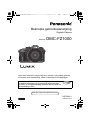 1
1
-
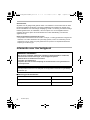 2
2
-
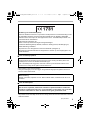 3
3
-
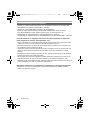 4
4
-
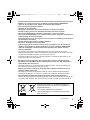 5
5
-
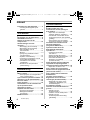 6
6
-
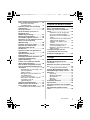 7
7
-
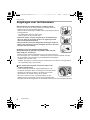 8
8
-
 9
9
-
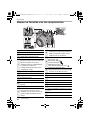 10
10
-
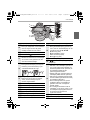 11
11
-
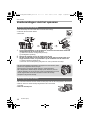 12
12
-
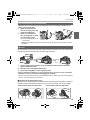 13
13
-
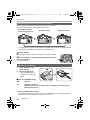 14
14
-
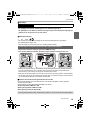 15
15
-
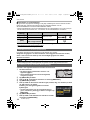 16
16
-
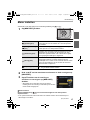 17
17
-
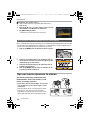 18
18
-
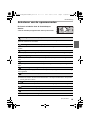 19
19
-
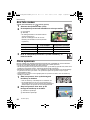 20
20
-
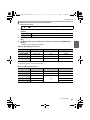 21
21
-
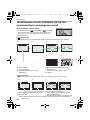 22
22
-
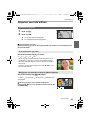 23
23
-
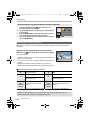 24
24
-
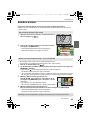 25
25
-
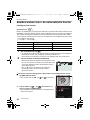 26
26
-
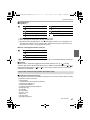 27
27
-
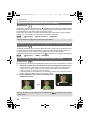 28
28
-
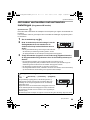 29
29
-
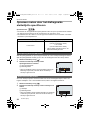 30
30
-
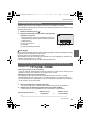 31
31
-
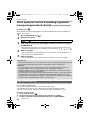 32
32
-
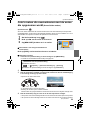 33
33
-
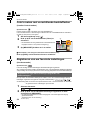 34
34
-
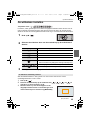 35
35
-
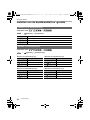 36
36
-
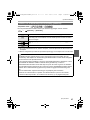 37
37
-
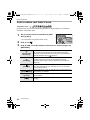 38
38
-
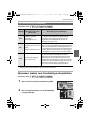 39
39
-
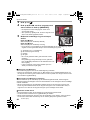 40
40
-
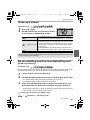 41
41
-
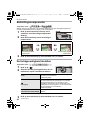 42
42
-
 43
43
-
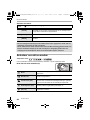 44
44
-
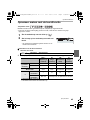 45
45
-
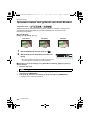 46
46
-
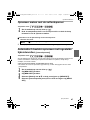 47
47
-
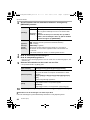 48
48
-
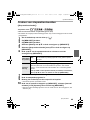 49
49
-
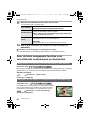 50
50
-
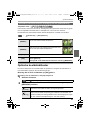 51
51
-
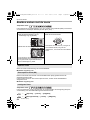 52
52
-
 53
53
-
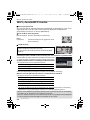 54
54
-
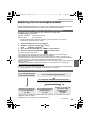 55
55
-
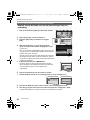 56
56
-
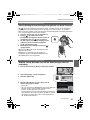 57
57
-
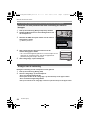 58
58
-
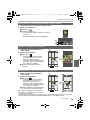 59
59
-
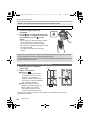 60
60
-
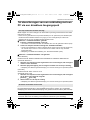 61
61
-
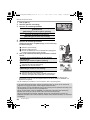 62
62
-
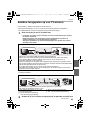 63
63
-
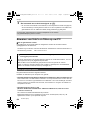 64
64
-
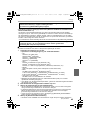 65
65
-
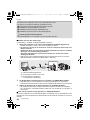 66
66
-
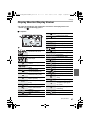 67
67
-
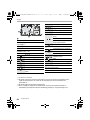 68
68
-
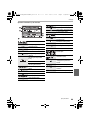 69
69
-
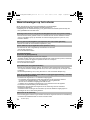 70
70
-
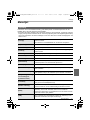 71
71
-
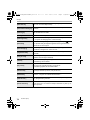 72
72
-
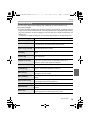 73
73
-
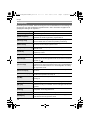 74
74
-
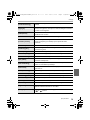 75
75
-
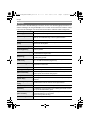 76
76
-
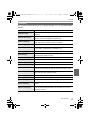 77
77
-
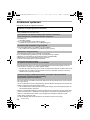 78
78
-
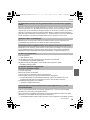 79
79
-
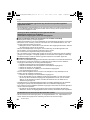 80
80
-
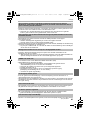 81
81
-
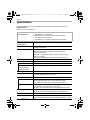 82
82
-
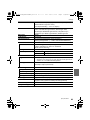 83
83
-
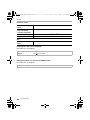 84
84
-
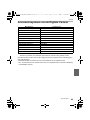 85
85
-
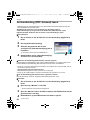 86
86
-
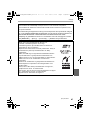 87
87
-
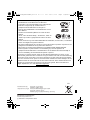 88
88
Panasonic DMCFZ1000EG de handleiding
- Type
- de handleiding
- Deze handleiding is ook geschikt voor
Gerelateerde papieren
-
Panasonic DMCTZ56EG Handleiding
-
Panasonic DMCSZ8EF Handleiding
-
Panasonic DMCFZ2000EF de handleiding
-
Panasonic DMCSZ10EF Snelstartgids
-
Panasonic DMCFT5EG Handleiding
-
Panasonic DMCSZ9EG Handleiding
-
Panasonic DMCTZ60EG Handleiding
-
Panasonic DMCLZ40EG Handleiding
-
Panasonic DC-LX100M2 de handleiding
-
Panasonic DC-FZ10002 de handleiding